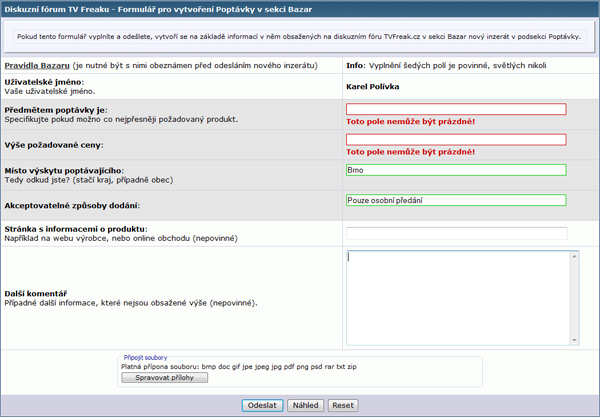Nové funkce fóra
V horní části pod zobrazením aktualního umístění se nachází boxík "Oznámení o novinkách na fóru", který se zobrazuje na všech stránkách tohoto fóra.
Odkaz z boxíku směřuje na téma věnující se novinkám na fóru, kde je postupně popisuji, abyste byli stále v obraze, co nového se s fórem děje a hlavně jak s novými funkcemi pracovat (u některých je funkčnost jasná, u některých je popis nezbytný - navíc ne všechny jsou vždy viditelné na první pohled).
Doporučuji toto oznámení průběžně sledovat - jsou v něm uváděny poslední novinky a datum poslední aktualizace.
Odkaz z boxíku směřuje na téma věnující se novinkám na fóru, kde je postupně popisuji, abyste byli stále v obraze, co nového se s fórem děje a hlavně jak s novými funkcemi pracovat (u některých je funkčnost jasná, u některých je popis nezbytný - navíc ne všechny jsou vždy viditelné na první pohled).
Doporučuji toto oznámení průběžně sledovat - jsou v něm uváděny poslední novinky a datum poslední aktualizace.
Zavedení bodového systému, který by měl být nápomocen k udržování pořádku a určité úrovně diskuzí na fóru. Pokud uživatel poruší nějaké pravidlo, může obdržet žlutou (varování) nebo červenou kartu (napomenutí/trestné body). Po dosažení určitého množství trestných bodů budou jeho možné aktivity na fóru na určitou dobu omezeny, případně budou posléze (pokud bude stále porušovat pravidla) na určitou dobu zcela odebrány (v takovém případě bude moci fórum pouze procházet).
Pokud tedy nějaký uživatel (například XX) poruší pravidla, moderátor nebo administrátor mu nejprve u jeho posledního závadného příspěvku udělí žlutou kartu (varování) a pokud posléze uživatel opět poruší pravidla, bude mu udělena červená karta (napomenutí), společně s kterou obdrží i odpovídající počet trestných bodů (jejich počet závisí na závažnosti přestupku). Uživatel XX o tom bude hned informován formou soukromé zprávy, která bude automaticky odeslána od toho, kdo kartu udělil. Pokud dotyčný s udělením karty nebude souhlasit, má možnost napsat soukromou zprávu tomu, kdo mu kartu udělil, přičemž stěžování si veřejně na fóru je v rozporu s pravidly (čili by za to mohl dostat hned další kartu).
U příspěvku, kvůli kterému byla karta udělena, se v pravém dolním rohu karta zobrazí (mohou ji vidět všichni uživatelé fóra a pokud se na ni klikne, zobrazí se podrobné informace o přestupku). V uživatelském panelu se uživateli XX zobrazí posledních 5 karet, které doposud obdržel, díky čemuž o nich bude mít přehled (včetně odkazu na problémový příspěvek a informací o době udělení, délce platnosti, počtu trestných bodů, důvodu udělení a o moderátorovi nebo administrátorovi, který udělení provedl).
Každá karta má svou dobu platnosti (ta se liší podle závažnosti přestupku)
Pokud bude mít uživatel v nějaký moment celkem 8 trestných bodů, bude automaticky na dobu minimálně 1 měsíce zařazen do uživatelské skupiny "Omezené možnosti aktivit", která má následující omezení:
Poznámka: Výše jsou zmíněné minimální doby platnosti přeřazení do uživatelských skupin s omezenými možnostmi aktivit. Důvodem je to, že tato doba může být podstatně delší v případě, kdy uživatel opakovaně provede jeden druh přestupku.
Například pokud by uživatel 8x hned za sebou (tedy v intervalech, kdy by nevypršela platnost předchozích červených karet) provedl přestupek "Opakované OT příspěvky", byl by uživatel sice přeřazen do skupiny "Omezené možnosti aktivit" na dobu 1 měsíce, avšak poslední červená karta za přestupek "Opakované OT příspěvky" by měla platnost 40 dní, čili by po uplynutí 1 měsíce byl uživatel obratem znovu přeřazen do uživatelské skupiny "Omezené možnosti aktivit" na další měsíc. Pokud by stejných přestupků provedl za sebou více (nebo by se jednalo o přestupky s delší dobou platnosti), bylo by přeřazení do jiné skupiny ještě delší (například pokud by 3x za sebou byla udělena červená karta za "Urážení ostatních členů fóra", přeřazení do skupiny "Odebrané možnosti aktivit" by bylo platné 3 měsíce).
Pokud tedy nějaký uživatel (například XX) poruší pravidla, moderátor nebo administrátor mu nejprve u jeho posledního závadného příspěvku udělí žlutou kartu (varování) a pokud posléze uživatel opět poruší pravidla, bude mu udělena červená karta (napomenutí), společně s kterou obdrží i odpovídající počet trestných bodů (jejich počet závisí na závažnosti přestupku). Uživatel XX o tom bude hned informován formou soukromé zprávy, která bude automaticky odeslána od toho, kdo kartu udělil. Pokud dotyčný s udělením karty nebude souhlasit, má možnost napsat soukromou zprávu tomu, kdo mu kartu udělil, přičemž stěžování si veřejně na fóru je v rozporu s pravidly (čili by za to mohl dostat hned další kartu).
U příspěvku, kvůli kterému byla karta udělena, se v pravém dolním rohu karta zobrazí (mohou ji vidět všichni uživatelé fóra a pokud se na ni klikne, zobrazí se podrobné informace o přestupku). V uživatelském panelu se uživateli XX zobrazí posledních 5 karet, které doposud obdržel, díky čemuž o nich bude mít přehled (včetně odkazu na problémový příspěvek a informací o době udělení, délce platnosti, počtu trestných bodů, důvodu udělení a o moderátorovi nebo administrátorovi, který udělení provedl).
[ATTACH=CONFIG]19502[/ATTACH]
V pravém dolním rohu se zobrazí žlutá (varování) nebo červená karta (napomenutí s trestnými body)
V pravém dolním rohu se zobrazí žlutá (varování) nebo červená karta (napomenutí s trestnými body)
Každá karta má svou dobu platnosti (ta se liší podle závažnosti přestupku)
- Porušení pravidel chování na fóru (počet bodů: 1, platnost: 5 dní)
- Opakované OT příspěvky (počet bodů: 1, platnost: 5 dní)
- Vulgární vyjadřování (počet bodů: 1, platnost: 5 dní)
- Porušení pravidel Bazaru (počet bodů: 2, platnost: 10 dní)
- Zakládání duplicitních témat/příspěvků (počet bodů: 2, platnost: 10 dní)
- Neplacená reklama (počet bodů: 3, platnost: 20 dní)
- Urážení ostatních členů fóra (počet bodů: 4, platnost: 30 dní)
Pokud bude mít uživatel v nějaký moment celkem 8 trestných bodů, bude automaticky na dobu minimálně 1 měsíce zařazen do uživatelské skupiny "Omezené možnosti aktivit", která má následující omezení:
- V sekci Bazar není možné zakládat nová témata a psát příspěvky
- Není možné hodnotit uživatele v hodnotícím systému iTrader (Bazar)
- Není možné nastavit skrytý režim (uživatel tedy bude stále viditelný)
- Není možné používat funkci "Upload obrázků"
Poznámka: Výše jsou zmíněné minimální doby platnosti přeřazení do uživatelských skupin s omezenými možnostmi aktivit. Důvodem je to, že tato doba může být podstatně delší v případě, kdy uživatel opakovaně provede jeden druh přestupku.
Například pokud by uživatel 8x hned za sebou (tedy v intervalech, kdy by nevypršela platnost předchozích červených karet) provedl přestupek "Opakované OT příspěvky", byl by uživatel sice přeřazen do skupiny "Omezené možnosti aktivit" na dobu 1 měsíce, avšak poslední červená karta za přestupek "Opakované OT příspěvky" by měla platnost 40 dní, čili by po uplynutí 1 měsíce byl uživatel obratem znovu přeřazen do uživatelské skupiny "Omezené možnosti aktivit" na další měsíc. Pokud by stejných přestupků provedl za sebou více (nebo by se jednalo o přestupky s delší dobou platnosti), bylo by přeřazení do jiné skupiny ještě delší (například pokud by 3x za sebou byla udělena červená karta za "Urážení ostatních členů fóra", přeřazení do skupiny "Odebrané možnosti aktivit" by bylo platné 3 měsíce).
Do formulářů pro vytvoření inzerátů v Bazaru a otázek do rozhovorů série "Zeptáme se za vás" bylo přidáno automatické ověřování, zda povinná pole obsahují nějaký obsah. Při pokusu o odeslání formuláře, který by měl nějaké povinné pole prázdné, se dané pole červeně orámuje a zobrazí se pod ním červeným písmem hláška: "Toto pole nemůže být prázdné!"
Jakmile se do povinného pole nějaký obsah napíše, orámuje se zeleně. Viz:
Doposud se při pokusu o odeslání formuláře s nějakým prázdným povinným polem zobrazilo pouze na nové stránce oznámení, že je třeba vyplnit všechna povinná pole - avšak bez určení toho, co kde vlastně chybí. Nový způsob je tedy názornější a uživatelsky přívětivější (zejména pro nováčky).
Jakmile se do povinného pole nějaký obsah napíše, orámuje se zeleně. Viz:
Doposud se při pokusu o odeslání formuláře s nějakým prázdným povinným polem zobrazilo pouze na nové stránce oznámení, že je třeba vyplnit všechna povinná pole - avšak bez určení toho, co kde vlastně chybí. Nový způsob je tedy názornější a uživatelsky přívětivější (zejména pro nováčky).
Koncem listopadu 2008 jsem provedl upgrade vBulletinu (systému pohánějícího toto fórum) z více jak rok staré verze na aktuální, díky čemuž byla opět v mnoha ohledech rozšířena funkčnost fóra (pro moderátory i uživatele). Pokud Vám přihlášení na fórum nefunguje spolehlivě, tak vzhledem ke změnám v přihlašování (viz níže) se raději odhlašte (nebo si smažte cookies tohoto serveru, pokud se Vám nedaří se přihlásit) a znovu přihlašte - pak by mělo být přihlášení v pořádku.
Následuje seznam nejvýznamnějších novinek, s kterými přijdou uživatelé do kontaktu:
Změna v přihlašování
Doposud fungovalo přihlášení na TVF tak, že pokud došlo na počítači XXX k přihlášení k profilu Albert a posléze došlo na jiném počítači YYY znovu k přihlášení k profilu Albert, došlo na počítači XXX k odhlášení Alberta pouze v magazínu, na fóru byl stále přihlášený do té doby, než se na něm ručně odhlásil. To samé platilo i pro různé prohlížeče na stejném PC.
Jednalo se ovšem o chybu představující bezpečnostní díru - pokud se člověk někde přihlásil (třeba v práci, pokud má k PC/účtu přístup i někdo jiný nebo ve škole bez individuálních účtů, nebo v internetové kavárně apod.) a zapomenul se posléze odhlásit, tak kdokoli jiný, kdo k danému počítači kdykoli přišel, mohl pod daným učtem dělat cokoli (obzvláště pokud se jedná o člověka s nějakými právy na obsah, to pak může být problém). Tuto chybu navíc díky změně v přihlašování v nové verzi vBulletinu nejde napodobit.
Teď v nové verzi vBulletinu dojde při přihlášení ke stejnému profilu na jiném počítači nebo v jiném prohlížeči (na stejném počítači) k odhlášení daného profilu na původním počítači nebo prohlížeči na diskuzním fóru stejně jako v magazínu. Pokud se tedy na fórum přihlašujete každý den nejdříve v práci a pak doma, bude třeba se pokaždé znovu přihlásit. Pokud se po celý den přihlašujete na fórum pouze z jednoho počítače (a ze stejného prohlížeče), změnu nepocítíte, jelikož budete i nadále až do ručního odhlášení stále přihlášený.
Pokud se Vám nedaří sem na fórum přihlásit, dejte nám o tom prosím vědět napsáním nového příspěvku do odpovídajícího tématu (psát mohou i nepřihlášení) s požadovanými údaji o hodnotě Vaší cookie (viz návod v tématu).
Zcela předělané uživatelské profily
– Namísto jedné stránky se všemi informacemi obsahuje profil několik záložek, mezi nimiž je možné přecházet.
– Po pravé straně jsou další boxíky: Mini statistika, Náhodný obrázek z alba (pokud uživatel nějaký má), Přátelé, Členství ve skupinách, Poslední návštěvníci (zde se zobrazuje i počet zobrazení profilu).
– Přibyla možnost psát přímo do profilů komentáře, které pak vidí i ostatní.
– Je možné si upravit podobu svého profilu (barvy, pozadí, fonty, ohraničení). Uživatelský panel -> Zobrazit můj profil -> Upravit vzhled profilu (odkaz je vpravo nad záložkami).
Seznam kontaktů a přátel
– Nově je možné vytvářet seznam kontaktů a přátel, v kterém uživatele doprovází i jejich avatar. Rozdíl je v tom, že kontakt je pouze uživatel jednostranně přidaný na seznam, zatímco přátelství je oboustranné. Pokud u někoho ze svých kontaktů nastavíte přátelství, pošle se mu automaticky žádost o přátelství, kterou má možnost přijmout (pak se dotyčný objeví na Vašem seznamu přátel a naopak) nebo odmítnout (uživatel zůstane nadále pouze v seznamu Vašich kontaktů). Pokud je přátelství navázáno, může jej kdokoli z dané dvojice kdykoli zrušit (což se hned u obou uživatelů projeví odstraněním ze seznamu přátel toho druhého).
– Seznam ignorovaných zůstal v původní podobě.
– Doposud bylo možné vytvářet pouze textové seznamy přátel (bez avatarů, vzájemného propojení a možnosti veřejného zobrazení přátel v profilu) a ignorovaných.
Společenské skupiny
– Uživatelé mají možnost vytvářet a spravovat si vlastní společenské skupiny s 3 možnostmi nastavení: Veřejné, Moderované, Jen na pozvání.
– Odkaz na přehled společenských skupin se nachází v nabídce "Rychlé odkazy" v horní modrozelené liště a také v uživatelském panelu v sekci "Společenské služby".
– Členové skupiny v ní mohou psát zprávy a přidávat obrázky. Lze nastavit, aby tento obsah nikdo jiný kromě členů skupiny neviděl.
Vlastní alba fotografií
– Nově je možné vytvářet si vlastní alba fotografií. Nejdříve je třeba si založit nové album, u něhož je možné zvolit, zda bude veřejné nebo soukromé (zda se má jeho obsah zobrazovat ostatním). Do již vytvořeného alba (kterých může mít každý více) je pak možné uploadovat jednotlivé fotografie. Pokud si jich zvolíte více naráz, máte možnost si vybrat, zda některá z nově uploadovaných fotografií bude reprezentovat album v podobě miniatury o šířce 150 px (v profilu a v seznamu alb).
– K fotkám v albech je možné psát komentáře.
– V horní světle šedé liště je nový odkaz "Všechna alba", po jehož odkliknutí se zobrazí všechna, která jsou veřejná (včetně doprovodné miniatury, názvu alba a jeho popisu, uvedení autora a odkazu na jeho alba, počtu obsažených fotek a času přidání té poslední).
– Alba ale nenahrazují dosavadní funkci "Upload obrázků", která je uzpůsobena pro snadné vkládání obrázků do příspěvků na fóru (přímo v editoru pro psaní příspěvku je odkaz umožňující rychlý upload nebo výběr z již uploadovaných a není tak nutné při psaní příspěvku načítat jinou stránku pro upload a posléze zkopírování kódu obrázku).
Nastavení pro alba:
– Maximální rozlišení: 1024x768
– Maximální velikost: 512 KB
– Maximum fotek ve svých albech: 100
– Možnost psát k fotkám komentáře
– Možnost smazat své vlastní komentáře u fotek
– Možnost spravovat (schvalovat, neschvalovat, mazat) komentáře ostatních uživatelů u fotek ve svých albech
Dosud nepřečtená nebo nevyřízená oznámení
– Pokud obdržíte nějaké nové oznámení, bude se v pravé horní části zobrazovat v uvítacím boxíku odkaz "Vaše oznámení" s číslicí reprezentující množství těch, které jste si dosud nepřečetl, nebo nevyřídil. Po odkliknutí se zobrazí jejich přehledný seznam. Jakmile si přečtete a vyřídíte všechna oznámení, odkaz se už nebude zobrazovat.
Tagy u témat
– K tématům je možné přidávat tagy (textové značky). Po kliknutí na tag u tématu se pak zobrazí seznam všech dalších témat, které jej mají rovněž přiřazený. Idea tedy spočívá v uživatelsky definované možnosti sdružování obsahově podobných témat. Zároveň je k dispozici i tagový mrak, tedy seznam nejvíce používaných tagů. Podrobné vysvětlení funkce tagů naleznete zde.
Záložky u témat
– Pomocí záložek (ikonek v dolní části témat) je možné jednoduše přidávat odkazy na zajímavá témata na servery určené pro sdílení odkazů, pokud některý z nich používáte (Google, Seznam.cz, Linkuj.cz, Mediablog.cz, vybrali.sme.sk, Jagg.cz, del.icio.us). Podrobné vysvětlení funkce záložek naleznete zde.
Přílohy se nyní otevírají pomocí LightBoxu
– Obrázky v přílohách se teď po kliknutí zobrazí na stejné stránce v rámečku s informacemi o názvu souboru a datu přidání (přes pozadí se mimo rámeček zobrazuje průsvitný šedivý závoj).
Prefixy u témat
– V sekcích je možné definovat prefixy pro nová témata (tedy co se bude tučně zobrazovat před nadpisem nového tématu). Při založení je pak pomocí roletového menu možné si vybrat z těch, které jsou pro danou sekci k dispozici. Kde všude a jaké prefixy budou teprve bude definováno.
– Příklad použití v sekci Provoz diskuzního fóra – prefixy: Oznámení chyby:, Návrh na zlepšení:, Sekce fóra:, Vzhled fóra:, Členové fóra:
Změna umístění odkazů funkce "Upload obrázků"
– Jelikož jsou v nové verzi fóra alba obrázků, byly odkazy funkce "Upload obrázků" přesunuty z horní lišty pod logem serveru do nabídky "Rychlé odkazy", v které se objeví v sekci "Obrázky v příspěvcích" až po odkliknutí odkazu (viz popis zde), aby nepůsobily u nových uživatelů zmatek, pomocí čeho vlastně do alb uploadovat obrázky.
Okno Quick edit u témat má variabilní šířku pod IE i FF (u Opery stále ne). Doposud mělo pevnou šířku a při menší šířce prohlížeče vylézalo ze stránky, pravá část tak nebyla vidět.
...a spousta dalších minoritních vylepšení.
Následuje seznam nejvýznamnějších novinek, s kterými přijdou uživatelé do kontaktu:
Změna v přihlašování
Doposud fungovalo přihlášení na TVF tak, že pokud došlo na počítači XXX k přihlášení k profilu Albert a posléze došlo na jiném počítači YYY znovu k přihlášení k profilu Albert, došlo na počítači XXX k odhlášení Alberta pouze v magazínu, na fóru byl stále přihlášený do té doby, než se na něm ručně odhlásil. To samé platilo i pro různé prohlížeče na stejném PC.
Jednalo se ovšem o chybu představující bezpečnostní díru - pokud se člověk někde přihlásil (třeba v práci, pokud má k PC/účtu přístup i někdo jiný nebo ve škole bez individuálních účtů, nebo v internetové kavárně apod.) a zapomenul se posléze odhlásit, tak kdokoli jiný, kdo k danému počítači kdykoli přišel, mohl pod daným učtem dělat cokoli (obzvláště pokud se jedná o člověka s nějakými právy na obsah, to pak může být problém). Tuto chybu navíc díky změně v přihlašování v nové verzi vBulletinu nejde napodobit.
Teď v nové verzi vBulletinu dojde při přihlášení ke stejnému profilu na jiném počítači nebo v jiném prohlížeči (na stejném počítači) k odhlášení daného profilu na původním počítači nebo prohlížeči na diskuzním fóru stejně jako v magazínu. Pokud se tedy na fórum přihlašujete každý den nejdříve v práci a pak doma, bude třeba se pokaždé znovu přihlásit. Pokud se po celý den přihlašujete na fórum pouze z jednoho počítače (a ze stejného prohlížeče), změnu nepocítíte, jelikož budete i nadále až do ručního odhlášení stále přihlášený.
Pokud se Vám nedaří sem na fórum přihlásit, dejte nám o tom prosím vědět napsáním nového příspěvku do odpovídajícího tématu (psát mohou i nepřihlášení) s požadovanými údaji o hodnotě Vaší cookie (viz návod v tématu).
Zcela předělané uživatelské profily
– Namísto jedné stránky se všemi informacemi obsahuje profil několik záložek, mezi nimiž je možné přecházet.
– Po pravé straně jsou další boxíky: Mini statistika, Náhodný obrázek z alba (pokud uživatel nějaký má), Přátelé, Členství ve skupinách, Poslední návštěvníci (zde se zobrazuje i počet zobrazení profilu).
– Přibyla možnost psát přímo do profilů komentáře, které pak vidí i ostatní.
– Je možné si upravit podobu svého profilu (barvy, pozadí, fonty, ohraničení). Uživatelský panel -> Zobrazit můj profil -> Upravit vzhled profilu (odkaz je vpravo nad záložkami).
Seznam kontaktů a přátel
– Nově je možné vytvářet seznam kontaktů a přátel, v kterém uživatele doprovází i jejich avatar. Rozdíl je v tom, že kontakt je pouze uživatel jednostranně přidaný na seznam, zatímco přátelství je oboustranné. Pokud u někoho ze svých kontaktů nastavíte přátelství, pošle se mu automaticky žádost o přátelství, kterou má možnost přijmout (pak se dotyčný objeví na Vašem seznamu přátel a naopak) nebo odmítnout (uživatel zůstane nadále pouze v seznamu Vašich kontaktů). Pokud je přátelství navázáno, může jej kdokoli z dané dvojice kdykoli zrušit (což se hned u obou uživatelů projeví odstraněním ze seznamu přátel toho druhého).
– Seznam ignorovaných zůstal v původní podobě.
– Doposud bylo možné vytvářet pouze textové seznamy přátel (bez avatarů, vzájemného propojení a možnosti veřejného zobrazení přátel v profilu) a ignorovaných.
Společenské skupiny
– Uživatelé mají možnost vytvářet a spravovat si vlastní společenské skupiny s 3 možnostmi nastavení: Veřejné, Moderované, Jen na pozvání.
– Odkaz na přehled společenských skupin se nachází v nabídce "Rychlé odkazy" v horní modrozelené liště a také v uživatelském panelu v sekci "Společenské služby".
– Členové skupiny v ní mohou psát zprávy a přidávat obrázky. Lze nastavit, aby tento obsah nikdo jiný kromě členů skupiny neviděl.
Vlastní alba fotografií
– Nově je možné vytvářet si vlastní alba fotografií. Nejdříve je třeba si založit nové album, u něhož je možné zvolit, zda bude veřejné nebo soukromé (zda se má jeho obsah zobrazovat ostatním). Do již vytvořeného alba (kterých může mít každý více) je pak možné uploadovat jednotlivé fotografie. Pokud si jich zvolíte více naráz, máte možnost si vybrat, zda některá z nově uploadovaných fotografií bude reprezentovat album v podobě miniatury o šířce 150 px (v profilu a v seznamu alb).
– K fotkám v albech je možné psát komentáře.
– V horní světle šedé liště je nový odkaz "Všechna alba", po jehož odkliknutí se zobrazí všechna, která jsou veřejná (včetně doprovodné miniatury, názvu alba a jeho popisu, uvedení autora a odkazu na jeho alba, počtu obsažených fotek a času přidání té poslední).
– Alba ale nenahrazují dosavadní funkci "Upload obrázků", která je uzpůsobena pro snadné vkládání obrázků do příspěvků na fóru (přímo v editoru pro psaní příspěvku je odkaz umožňující rychlý upload nebo výběr z již uploadovaných a není tak nutné při psaní příspěvku načítat jinou stránku pro upload a posléze zkopírování kódu obrázku).
Nastavení pro alba:
– Maximální rozlišení: 1024x768
– Maximální velikost: 512 KB
– Maximum fotek ve svých albech: 100
– Možnost psát k fotkám komentáře
– Možnost smazat své vlastní komentáře u fotek
– Možnost spravovat (schvalovat, neschvalovat, mazat) komentáře ostatních uživatelů u fotek ve svých albech
Dosud nepřečtená nebo nevyřízená oznámení
– Pokud obdržíte nějaké nové oznámení, bude se v pravé horní části zobrazovat v uvítacím boxíku odkaz "Vaše oznámení" s číslicí reprezentující množství těch, které jste si dosud nepřečetl, nebo nevyřídil. Po odkliknutí se zobrazí jejich přehledný seznam. Jakmile si přečtete a vyřídíte všechna oznámení, odkaz se už nebude zobrazovat.
Tagy u témat
– K tématům je možné přidávat tagy (textové značky). Po kliknutí na tag u tématu se pak zobrazí seznam všech dalších témat, které jej mají rovněž přiřazený. Idea tedy spočívá v uživatelsky definované možnosti sdružování obsahově podobných témat. Zároveň je k dispozici i tagový mrak, tedy seznam nejvíce používaných tagů. Podrobné vysvětlení funkce tagů naleznete zde.
Záložky u témat
– Pomocí záložek (ikonek v dolní části témat) je možné jednoduše přidávat odkazy na zajímavá témata na servery určené pro sdílení odkazů, pokud některý z nich používáte (Google, Seznam.cz, Linkuj.cz, Mediablog.cz, vybrali.sme.sk, Jagg.cz, del.icio.us). Podrobné vysvětlení funkce záložek naleznete zde.
Přílohy se nyní otevírají pomocí LightBoxu
– Obrázky v přílohách se teď po kliknutí zobrazí na stejné stránce v rámečku s informacemi o názvu souboru a datu přidání (přes pozadí se mimo rámeček zobrazuje průsvitný šedivý závoj).
Prefixy u témat
– V sekcích je možné definovat prefixy pro nová témata (tedy co se bude tučně zobrazovat před nadpisem nového tématu). Při založení je pak pomocí roletového menu možné si vybrat z těch, které jsou pro danou sekci k dispozici. Kde všude a jaké prefixy budou teprve bude definováno.
– Příklad použití v sekci Provoz diskuzního fóra – prefixy: Oznámení chyby:, Návrh na zlepšení:, Sekce fóra:, Vzhled fóra:, Členové fóra:
Změna umístění odkazů funkce "Upload obrázků"
– Jelikož jsou v nové verzi fóra alba obrázků, byly odkazy funkce "Upload obrázků" přesunuty z horní lišty pod logem serveru do nabídky "Rychlé odkazy", v které se objeví v sekci "Obrázky v příspěvcích" až po odkliknutí odkazu (viz popis zde), aby nepůsobily u nových uživatelů zmatek, pomocí čeho vlastně do alb uploadovat obrázky.
Okno Quick edit u témat má variabilní šířku pod IE i FF (u Opery stále ne). Doposud mělo pevnou šířku a při menší šířce prohlížeče vylézalo ze stránky, pravá část tak nebyla vidět.
...a spousta dalších minoritních vylepšení.
V pravém horním rohu všech sekcí je nově ikonka RSS, po jejímž odkliknutí se zobrazí RSS výpis nejnovějších příspěvků pouze z dané sekce - pro automatické odebírání tohoto exportu stačí zkopírovat URL do odpovídajícího RSS čtečky.

Dnešní prohlížeče v sekcích zde na fóru nabízejí po kliknutí na vlastní ikonku RSS taky výpis obsahu pouze z nich, ale v takovém případě:

Dnešní prohlížeče v sekcích zde na fóru nabízejí po kliknutí na vlastní ikonku RSS taky výpis obsahu pouze z nich, ale v takovém případě:
- je globální nastavení tohoto fóra takové, že v RSS exportu budou nejnovější témata (nikoli příspěvky) z dané sekce.
- je třeba více klikat a taky o tom vědět, že to lze - ikonka stále na očích by mohla někomu přijít vhod stejně jako připomíná možnost sledování dané sekce pomocí RSS.
Právě byla vylepšena sekce Download.
1. Po odkliknutí odkazu "Hledat" v horní modrozelené liště se zobrazí v dolní části nabídka prohledávat i sekci Download.
2. V uživatelských profilech je v záložce "Statistika" v dolní části nová sekce "Downloady" obsahující 2 údaje ze sekce Download:
Počet stažení (kolikrát dotyčný stahoval nějaký download)
Počet uploadů (kolik dotyčný vytvořil downloadů)
3. V uživatelských profilech se u těch, kteří uploadovali nějaký download (= soubor ke stažení) zobrazuje nová záložka "Downloady" (napravo od záložky "Kontaktní údaje") obsahující seznam všech downloadů, které vytvořili.
4. V tématech se u každého příspěvku zobrazuje pod avatarem autora mezi údaji o počtu jeho příspěvků a kreditů nová položka "Počet uploadů" (tedy kolik dotyčný doposud vytvořil downloadů).
Pravidla pro vytvoření nového downloadu (za což se přidávají kredity z odměňovacího systému SHW).
1. Po odkliknutí odkazu "Hledat" v horní modrozelené liště se zobrazí v dolní části nabídka prohledávat i sekci Download.
2. V uživatelských profilech je v záložce "Statistika" v dolní části nová sekce "Downloady" obsahující 2 údaje ze sekce Download:
Počet stažení (kolikrát dotyčný stahoval nějaký download)
Počet uploadů (kolik dotyčný vytvořil downloadů)
3. V uživatelských profilech se u těch, kteří uploadovali nějaký download (= soubor ke stažení) zobrazuje nová záložka "Downloady" (napravo od záložky "Kontaktní údaje") obsahující seznam všech downloadů, které vytvořili.
4. V tématech se u každého příspěvku zobrazuje pod avatarem autora mezi údaji o počtu jeho příspěvků a kreditů nová položka "Počet uploadů" (tedy kolik dotyčný doposud vytvořil downloadů).
Pravidla pro vytvoření nového downloadu (za což se přidávají kredity z odměňovacího systému SHW).
Byl zaveden systém, kdy každý, kdo chce na tomto diskuzním fóru aktivně působit, musí potvrdit, že souhlasí s dodržováním jeho pravidel. Pokud tak neučiní, bude k tomu vyzván pokaždé, když bude chtít napsat příspěvek nebo vytvořit nové téma (což mu v takovém případě nebude umožněno).
Poznámka: potvrdit souhlas je možné až po uplynutí 20 sekund od objevení okna s výpisem pravidel.
Pokud někdo některé z pravidel poruší, obdrží žlutou nebo červenou kartu a zároveň mu bude resetován status týkající se potvrzení souhlasu s dodržováním pravidel, díky čemuž bude opětovně vyzván k tomu, aby si pravidla přečetl a potvrdil souhlas s jejich dodržováním.
V případě, že budou pravidla nějak upravena nebo doplněna, bude status týkající se potvrzení souhlasu s jejich dodržováním resetován u všech uživatelů tohoto diskuzního fóra (díky čemuž se zajistí, že budou všichni o změnách v pravidlech informováni).
Poznámka: potvrdit souhlas je možné až po uplynutí 20 sekund od objevení okna s výpisem pravidel.
Pokud někdo některé z pravidel poruší, obdrží žlutou nebo červenou kartu a zároveň mu bude resetován status týkající se potvrzení souhlasu s dodržováním pravidel, díky čemuž bude opětovně vyzván k tomu, aby si pravidla přečetl a potvrdil souhlas s jejich dodržováním.
V případě, že budou pravidla nějak upravena nebo doplněna, bude status týkající se potvrzení souhlasu s jejich dodržováním resetován u všech uživatelů tohoto diskuzního fóra (díky čemuž se zajistí, že budou všichni o změnách v pravidlech informováni).
Včera jsem provedl upgrade vBulletinu (systému pohánějícího toto fórum) na nejnovější verzi, díky čemuž byla opět v mnoha ohledech rozšířena funkčnost fóra (pro moderátory i uživatele). Následuje seznam nejvýznamnějších novinek, s kterými přijdou uživatelé do kontaktu:
[SIZE="3"]Společenské skupiny[/SIZE]
Nejvíce vylepšení se dočkaly společenské skupiny. Namísto pouze textového seznamu obsahuje hlavní stránka skupin následující sekce:
- Kategorie
- Náhodná skupina (s informacemi o jejím obsahu)
- Mnou vytvořené skupiny (s informacemi o jejím obsahu; v pravém dolním rohu je možné mezi těmito skupinami přepínat)
- Mé skupiny (v kterých jsem členem)
- Nové skupiny
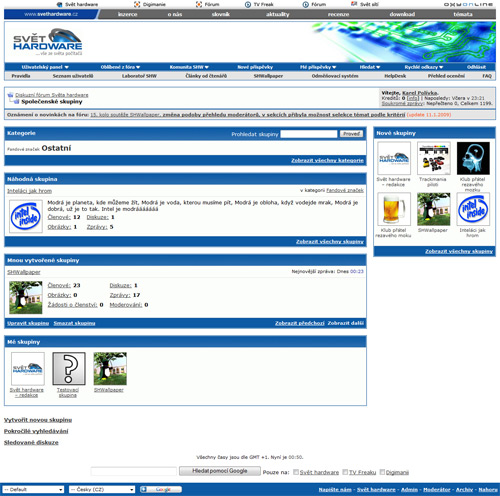
- klikněte pro zobrazení hlavní stránky společenských skupin, momentálně ale nejsou žádné vytvořené -
Kategorie skupin
Při vytváření nové společenské skupiny je třeba ji zařadit do některé z existujících kategorií. Na hlavní stránce skupin jsou kategorie reprezentovány v horní části v boxíku umožňujícím jejich prohledávání a obsahující jejich přehled v podobě, jaká se používá u tagových mraků (odkazy na kategorie obsahující více skupin jsou tak větším písmem než ty s méně skupinami). Díky kategoriím je tak možné si nechat vypsat pouze skupiny určitého zaměření (přínos bude znatelný postupem času, až jich bude více).
Ikony skupin
Ke společenským skupinám je možné přiřadit ikony (obrázky s maximálními rozměry 200 x 200 px), které je pak doprovází ve výpisu jejich obsahu a v menší verzi (80 x 80 px) na hlavní stránce skupin i v kategoriích. Díky tomu mají jednotlivé skupiny svou tvář a lépe se mezi nimi orientuje.
Diskuze ve skupinách
Nyní je možné v rámci společenských skupin zakládat samostatné diskuze (doposud byla možná pouze jediná diskuze přímo ve výpisu obsahu společenské skupiny - tam se teď zobrazují nadpisy jednotlivých diskuzí společně s prvními 100 znaky zprávy, která danou diskuzi založila). U každé společenské skupiny nebo jen konkrétní diskuze si je navíc možné po stisknutí odkazu "Nástroje skupiny" či "Nástroje diskuze" v pravém horním rohu boxíku nastavit její sledování (automatické upozorňování na nové komentáře), takže už není třeba stále kontrolovat, zda do ní někdo napsal něco nového.
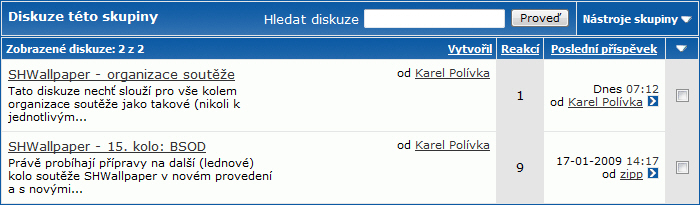
Nové menu "Komunita SHW"
V horní tmavé liště je pod logem serveru odkaz "Komunita TVF", po jehož odkliknutí se zobrazí nabídka následujících možností, které sem byly přesunuty z menu "Rychlé odkazy":
- Společenské skupiny
- Obrázky & alba
- Všechna alba
- Kontakty & přátelé
- Seznam uživatelů
Možnost předání správy skupiny
Pokud se původní tvůrce skupiny nechce o ni už nadále starat, může ji předat někomu jinému (ten má možnost správu přijmout nebo odmítnout). K tomu slouží ve výpisu obsahu skupiny odkaz "Předat skupinu" v pravé části dolního tmavého pruhu.
[SIZE="3"]Soukromé zprávy[/SIZE]
Třídění a řazení zpráv
Soukromé zprávy je nově možné řadit podle odesílatele, datumu přijetí a předmětu (a to sestupně nebo vzestupně) - stačí kliknout na odpovídající odkaz (Nadpis / Odesílatel / Datum) v hlavičce boxíku a zprávy se podle toho seřadí (u daného odkazu se pak objeví šipečka a pro obrácené řazení stačí kliknout právě na ni). Toto zlepšení je v případě velkého počtu zpráv poměrně zásadní.
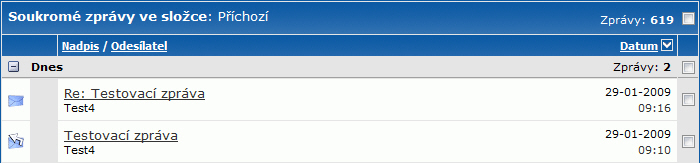
Rychlá odpověď u zpráv s přednastavenou citací
Pod každou zprávou se nově zobrazuje editor pro rychlou odpověď, v které je automaticky přednastavena citace zprávy, kterou prohlížíte.
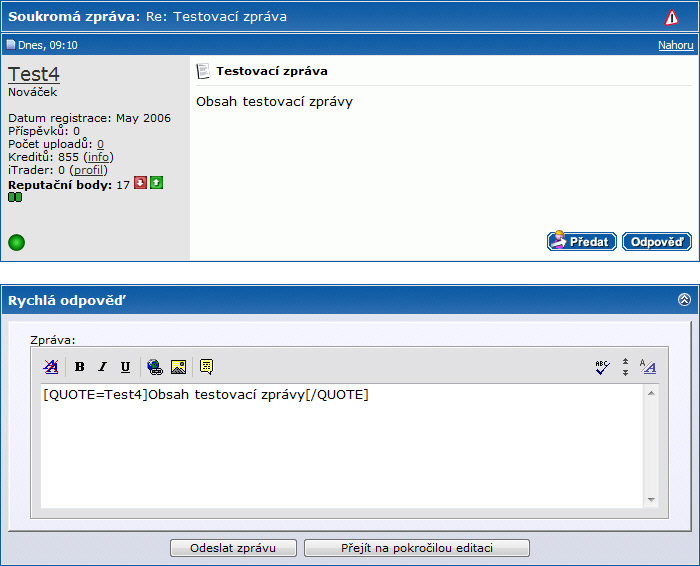
Možnost nahlášení obsahu zprávy
Pokud Vám někdo pošle soukromou zprávu s obsahem, který porušuje pravidla tohoto fóra (typicky urážlivý), můžete na něj pomocí ikonky s vykřičníkem v pravé horní části boxíku se zprávou (viz screenshot výše) upozornit vedení fóra, kterému se tak obsah soukromé zprávy společně s Vámi zadaným komentářem přepošle. Pokud bude Vaše stížnost oprávněná, obdrží dotyčný postih za porušování pravidel.
Historie zpráv
Pokud na nějakou přijatou soukromou zprávu odpovíte, zobrazí se pod ní (mezi boxíky pro rychlou odpověď a pro smazání) příjemci nová možnost "Historie zprávy", pomocí které si může zobrazit svou původní zprávu v plné podobě tak, jak Vám ji odeslal. Když budete mít s někým konverzaci založenou na reagování na 5 zpráv, pomocí této funkce si můžete všechny zobrazit v plné podobě s možností každou přeposlat někomu jinému nebo opětovně na ni odpovědět. Díky tomu je tak v případě dlouhých konverzací zřetelnější, kdo poslal jakou zprávu a v jaké podobě, aniž by bylo nutné nechávat si dřívější zprávy uskutečněné v rámci konverzace (přijaté i odeslané).
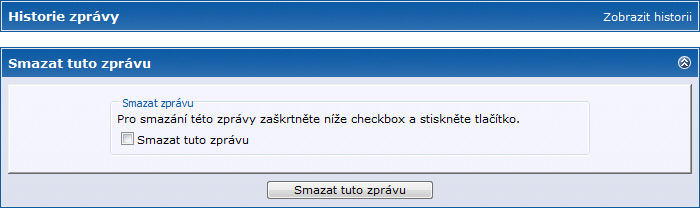
Omezení počtu zpráv, který je možné za udanou dobu odeslat
Nově přibyla možnost nastavit maximální počet zpráv, které je možné odeslat v určitém časovém intervalu. Díky tomu jsem snížil limit pro poslání soukromých zpráv naráz (z 30 na 20) s tím, že v rámci 3 hodin je možné poslat maximálně 50 zpráv.
[SIZE="3"]Ostatní novinky[/SIZE]
Rychlá editace zpráv v profilu
U zpráv v profilu se po kliknutí na odkaz "Edit" zobrazí kolem zprávy editační nástroje rychlé úpravy (s možností přepnutí na pokročilou editaci) namísto načítání nové stránky s plnohodnotným editorem.
Soukromí v profilu
V uživatelském panelu je možné nově nastavit, komu se budou jednotlivé části Vašeho profilu zobrazovat (jaký musí mít dotyčný pro zobrazení daného obsahu status: kdokoli, registrovaný, z Vašeho seznamu kontaktů, z Vašeho seznamu přátel). Pro nastavení klikněte v levém sloupci na položku "Soukromí v profilu".
U příloh navigace v rámci lightboxu
U zobrazování příloh pomocí lightboxu je nově možné se pomocí odkazů v dolní části přesouvat na předchozí a další přílohu, pokud jich příspěvek obsahuje více.

Oznámení s možností ukončení
Přibyl nový typ oznámení zobrazujících se v horní části nad výpisem témat v rámci určité sekce (typicky informujících o nějaké události, změně apod.), u kterého je možné jej po jeho přečtení zrušit - tedy aby se Vám už nadále nezobrazovalo.
Oprávnění na prefixy témat
Nově je možné definovat, které uživatelské skupiny (nikoli společenské) mohou používat prefixy u témat (na tomto fóru však zatím nejsou u žádné sekce definované).
[SIZE="3"]Společenské skupiny[/SIZE]
Nejvíce vylepšení se dočkaly společenské skupiny. Namísto pouze textového seznamu obsahuje hlavní stránka skupin následující sekce:
- Kategorie
- Náhodná skupina (s informacemi o jejím obsahu)
- Mnou vytvořené skupiny (s informacemi o jejím obsahu; v pravém dolním rohu je možné mezi těmito skupinami přepínat)
- Mé skupiny (v kterých jsem členem)
- Nové skupiny
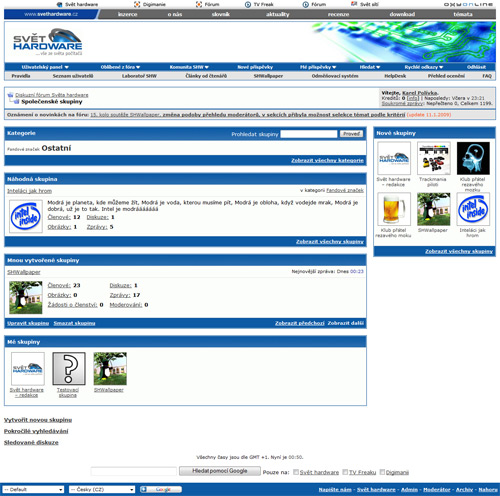
- klikněte pro zobrazení hlavní stránky společenských skupin, momentálně ale nejsou žádné vytvořené -
Kategorie skupin
Při vytváření nové společenské skupiny je třeba ji zařadit do některé z existujících kategorií. Na hlavní stránce skupin jsou kategorie reprezentovány v horní části v boxíku umožňujícím jejich prohledávání a obsahující jejich přehled v podobě, jaká se používá u tagových mraků (odkazy na kategorie obsahující více skupin jsou tak větším písmem než ty s méně skupinami). Díky kategoriím je tak možné si nechat vypsat pouze skupiny určitého zaměření (přínos bude znatelný postupem času, až jich bude více).
Ikony skupin
Ke společenským skupinám je možné přiřadit ikony (obrázky s maximálními rozměry 200 x 200 px), které je pak doprovází ve výpisu jejich obsahu a v menší verzi (80 x 80 px) na hlavní stránce skupin i v kategoriích. Díky tomu mají jednotlivé skupiny svou tvář a lépe se mezi nimi orientuje.
Diskuze ve skupinách
Nyní je možné v rámci společenských skupin zakládat samostatné diskuze (doposud byla možná pouze jediná diskuze přímo ve výpisu obsahu společenské skupiny - tam se teď zobrazují nadpisy jednotlivých diskuzí společně s prvními 100 znaky zprávy, která danou diskuzi založila). U každé společenské skupiny nebo jen konkrétní diskuze si je navíc možné po stisknutí odkazu "Nástroje skupiny" či "Nástroje diskuze" v pravém horním rohu boxíku nastavit její sledování (automatické upozorňování na nové komentáře), takže už není třeba stále kontrolovat, zda do ní někdo napsal něco nového.
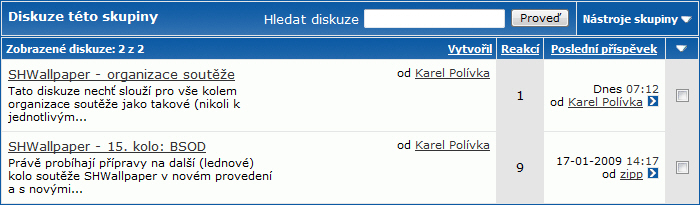
Nové menu "Komunita SHW"
V horní tmavé liště je pod logem serveru odkaz "Komunita TVF", po jehož odkliknutí se zobrazí nabídka následujících možností, které sem byly přesunuty z menu "Rychlé odkazy":
- Společenské skupiny
- Obrázky & alba
- Všechna alba
- Kontakty & přátelé
- Seznam uživatelů
Možnost předání správy skupiny
Pokud se původní tvůrce skupiny nechce o ni už nadále starat, může ji předat někomu jinému (ten má možnost správu přijmout nebo odmítnout). K tomu slouží ve výpisu obsahu skupiny odkaz "Předat skupinu" v pravé části dolního tmavého pruhu.
[SIZE="3"]Soukromé zprávy[/SIZE]
Třídění a řazení zpráv
Soukromé zprávy je nově možné řadit podle odesílatele, datumu přijetí a předmětu (a to sestupně nebo vzestupně) - stačí kliknout na odpovídající odkaz (Nadpis / Odesílatel / Datum) v hlavičce boxíku a zprávy se podle toho seřadí (u daného odkazu se pak objeví šipečka a pro obrácené řazení stačí kliknout právě na ni). Toto zlepšení je v případě velkého počtu zpráv poměrně zásadní.
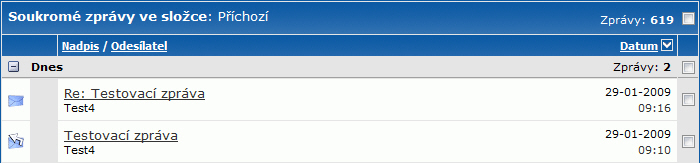
Rychlá odpověď u zpráv s přednastavenou citací
Pod každou zprávou se nově zobrazuje editor pro rychlou odpověď, v které je automaticky přednastavena citace zprávy, kterou prohlížíte.
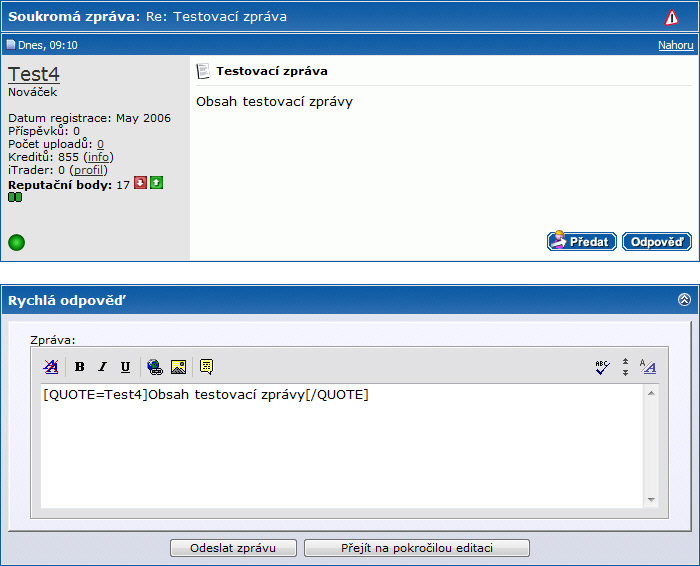
Možnost nahlášení obsahu zprávy
Pokud Vám někdo pošle soukromou zprávu s obsahem, který porušuje pravidla tohoto fóra (typicky urážlivý), můžete na něj pomocí ikonky s vykřičníkem v pravé horní části boxíku se zprávou (viz screenshot výše) upozornit vedení fóra, kterému se tak obsah soukromé zprávy společně s Vámi zadaným komentářem přepošle. Pokud bude Vaše stížnost oprávněná, obdrží dotyčný postih za porušování pravidel.
Historie zpráv
Pokud na nějakou přijatou soukromou zprávu odpovíte, zobrazí se pod ní (mezi boxíky pro rychlou odpověď a pro smazání) příjemci nová možnost "Historie zprávy", pomocí které si může zobrazit svou původní zprávu v plné podobě tak, jak Vám ji odeslal. Když budete mít s někým konverzaci založenou na reagování na 5 zpráv, pomocí této funkce si můžete všechny zobrazit v plné podobě s možností každou přeposlat někomu jinému nebo opětovně na ni odpovědět. Díky tomu je tak v případě dlouhých konverzací zřetelnější, kdo poslal jakou zprávu a v jaké podobě, aniž by bylo nutné nechávat si dřívější zprávy uskutečněné v rámci konverzace (přijaté i odeslané).
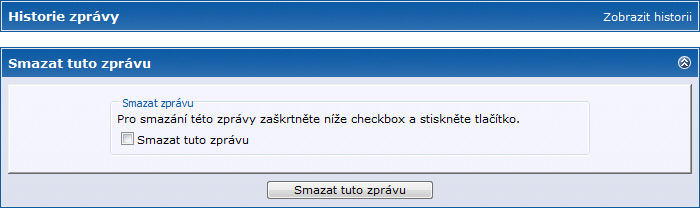
Omezení počtu zpráv, který je možné za udanou dobu odeslat
Nově přibyla možnost nastavit maximální počet zpráv, které je možné odeslat v určitém časovém intervalu. Díky tomu jsem snížil limit pro poslání soukromých zpráv naráz (z 30 na 20) s tím, že v rámci 3 hodin je možné poslat maximálně 50 zpráv.
[SIZE="3"]Ostatní novinky[/SIZE]
Rychlá editace zpráv v profilu
U zpráv v profilu se po kliknutí na odkaz "Edit" zobrazí kolem zprávy editační nástroje rychlé úpravy (s možností přepnutí na pokročilou editaci) namísto načítání nové stránky s plnohodnotným editorem.
Soukromí v profilu
V uživatelském panelu je možné nově nastavit, komu se budou jednotlivé části Vašeho profilu zobrazovat (jaký musí mít dotyčný pro zobrazení daného obsahu status: kdokoli, registrovaný, z Vašeho seznamu kontaktů, z Vašeho seznamu přátel). Pro nastavení klikněte v levém sloupci na položku "Soukromí v profilu".
U příloh navigace v rámci lightboxu
U zobrazování příloh pomocí lightboxu je nově možné se pomocí odkazů v dolní části přesouvat na předchozí a další přílohu, pokud jich příspěvek obsahuje více.

Oznámení s možností ukončení
Přibyl nový typ oznámení zobrazujících se v horní části nad výpisem témat v rámci určité sekce (typicky informujících o nějaké události, změně apod.), u kterého je možné jej po jeho přečtení zrušit - tedy aby se Vám už nadále nezobrazovalo.
Oprávnění na prefixy témat
Nově je možné definovat, které uživatelské skupiny (nikoli společenské) mohou používat prefixy u témat (na tomto fóru však zatím nejsou u žádné sekce definované).
Dosavadní podoba rozšířené statistiky v dolní části homepage fóra začala být vzhledem ke své náročnosti na sběr dat díky stále se zvyšující návštěvnosti problémem. Nová přepracovaná verze obsahuje namísto 5 sekcí pouze 3 a naráz toho tedy zobrazuje méně, avšak první zdání klame.
Vylepšení nové verze
1. Statistika nesrovnatelně méně zatěžuje server, na kterém fórum běží. Načítání hlavní stránky fóra je cca o polovinu rychlejší.
2. Pomocí AJAXu dochází k automatické aktualizaci všech 3 sekcí bez nutnosti opětovného načítání celé homepage fóra. Interval automatické obnovy je 60 sekund.
3. V pravé horní části sekce s nejnovějšími příspěvky je odkaz "Obnovit, jehož odkliknutím je možné provést pomocí AJAXu okamžitou aktualizaci této sekce. Po kliknutí odkaz zmizí a objeví se zase za 10 sekund.
4. V obou sekcích na levé straně si je možné zobrazit různorodé informace (pro tuto možnost je třeba být přihlášený), díky čemuž nejsou uživatelé omezeni napevno definovanými sekcemi - ve výsledku mají k dispozici celkem 12 statistik namísto dosavadních 5. Za nadpisem je šipečka, po jejíž odkliknutí se zobrazí další možnosti:
Statistiky uživatelů:
- Nejnovější členové
- Největší diskutéři
- Založili nejvíce témat
- Nejvíce červených karet (1. sloupec zobrazuje počet karet, 2. počet trestných bodů)
- Nejvíce návštěv profilu
- Nejnovější skupiny
Statistiky sekcí:
- Nejvíce čtená témata
- Témata s nejvíce příspěvky
- Sekce s nejvíce příspěvky
- Nejnovější zprávy ze skupin
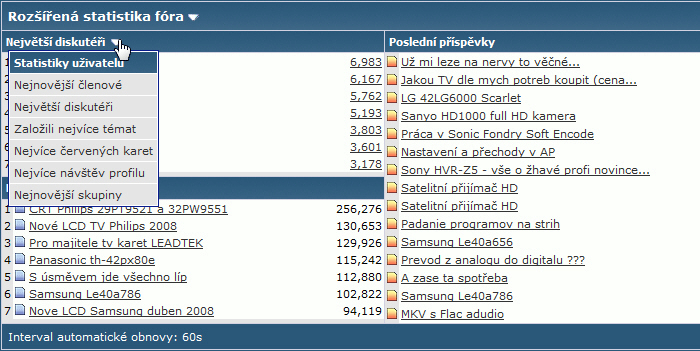
Stejně jako u předchozí verze zůstává možnost zobrazit si na samostatné stránce větší počet položek, nebo si zobrazování statistiky na homepage vypnout (s možností opětovného zapnutí pomocí položky v menu "Rychlé odkazy").
V příloze jsou pro porovnání screenshoty staré a nové verze.
Vylepšení nové verze
1. Statistika nesrovnatelně méně zatěžuje server, na kterém fórum běží. Načítání hlavní stránky fóra je cca o polovinu rychlejší.
2. Pomocí AJAXu dochází k automatické aktualizaci všech 3 sekcí bez nutnosti opětovného načítání celé homepage fóra. Interval automatické obnovy je 60 sekund.
3. V pravé horní části sekce s nejnovějšími příspěvky je odkaz "Obnovit, jehož odkliknutím je možné provést pomocí AJAXu okamžitou aktualizaci této sekce. Po kliknutí odkaz zmizí a objeví se zase za 10 sekund.
4. V obou sekcích na levé straně si je možné zobrazit různorodé informace (pro tuto možnost je třeba být přihlášený), díky čemuž nejsou uživatelé omezeni napevno definovanými sekcemi - ve výsledku mají k dispozici celkem 12 statistik namísto dosavadních 5. Za nadpisem je šipečka, po jejíž odkliknutí se zobrazí další možnosti:
Statistiky uživatelů:
- Nejnovější členové
- Největší diskutéři
- Založili nejvíce témat
- Nejvíce červených karet (1. sloupec zobrazuje počet karet, 2. počet trestných bodů)
- Nejvíce návštěv profilu
- Nejnovější skupiny
Statistiky sekcí:
- Nejvíce čtená témata
- Témata s nejvíce příspěvky
- Sekce s nejvíce příspěvky
- Nejnovější zprávy ze skupin
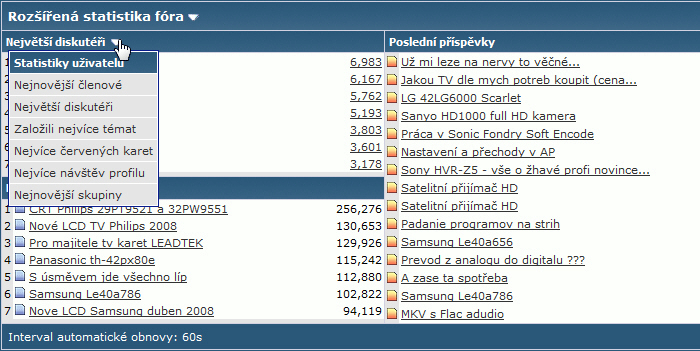
Stejně jako u předchozí verze zůstává možnost zobrazit si na samostatné stránce větší počet položek, nebo si zobrazování statistiky na homepage vypnout (s možností opětovného zapnutí pomocí položky v menu "Rychlé odkazy").
V příloze jsou pro porovnání screenshoty staré a nové verze.
Byl vylepšen editor rychlé odpovědi, pomocí kterého je možné psát příspěvky bez nutnosti načítání nové stránky s plnohodnotným editorem. Vylepšení se týká nejen editoru pod posledním příspěvkem na každé stránce tématu, ale i zpráv v profilu, soukromých zpráv, zpráv ve skupinách a rychlé editace.
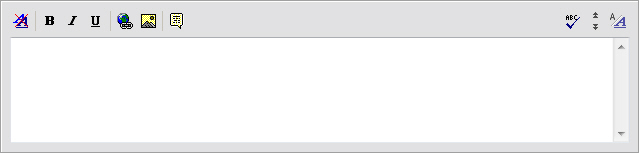
- dosavadní podoba editoru rychlé odpovědi -
Nově editor obsahuje následující formátovací funkce: velikost fontu, zarovnání, CODE, HTML, PHP, vložení smajlíků a příloh.
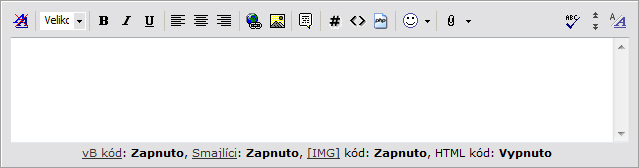
- nová podoba editoru rychlé odpovědi -
V dolní části se navíc zobrazuje, jaký typ obsahu je pro psaní povolený.
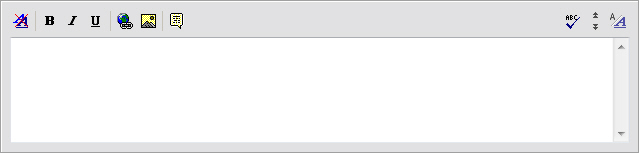
- dosavadní podoba editoru rychlé odpovědi -
Nově editor obsahuje následující formátovací funkce: velikost fontu, zarovnání, CODE, HTML, PHP, vložení smajlíků a příloh.
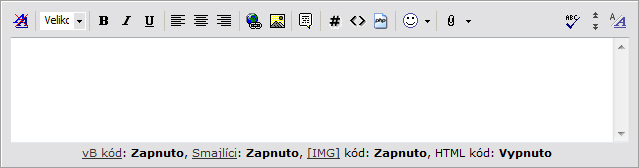
- nová podoba editoru rychlé odpovědi -
V dolní části se navíc zobrazuje, jaký typ obsahu je pro psaní povolený.
V Bazaru přibyla nová podsekce "Ocenění", která bude sloužit pro psaní žádostí o stanovení ceny (ať už prodejní nebo nákupní) daného zboží. Vytvoření žádosti je rovněž podmíněno vyplněním odpovídajícího formuláře. Zároveň byla patřičně aktualizována pravidla Bazaru.
Koncem dubna jsme spustili nové společné přihlašování/odhlašování pro všechny 3 naše magazíny a jejich přidružená diskuzní fóra:
Přihlášením na fórum TVF se tak automaticky přihlašujete i na servery Svethardware.cz a Digimanie.cz, čili pokud na ně přejdete, nemusíte se už samostatně přihlašovat (to platí i pro odhlášení).
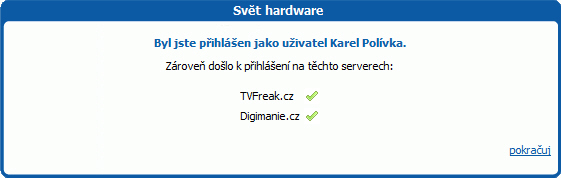
Při každém přihlášení/odhlášení se zobrazí potvrzovací okno a v něm také stav zbývajících dvou serverů (zelená fajfka = úspěch, červený křížek = neúspěch), jelikož pokud by například při odhlášení na SHW server Digimanie z nějakého důvodu nejel, nedošlo by k odhlášení na Digimanii, což by bylo v tomto okně znázorněné.
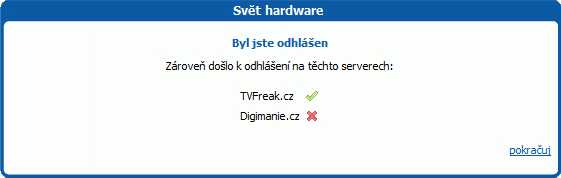
Dříve fungovalo společné přihlašování pouze mezi servery SHW a TVF, přičemž se v některých případech vyskytovaly občasné chyby, které se nedařilo zcela vyloučit. Přepracovaný systém je svým provedením čistší, zahrnuje všechny 3 servery a za dobu 1 měsíce od svého nasazení nepřišla jediná stížnost na nefunkční přihlášení způsobené společným přihlašováním.
Přihlášením na fórum TVF se tak automaticky přihlašujete i na servery Svethardware.cz a Digimanie.cz, čili pokud na ně přejdete, nemusíte se už samostatně přihlašovat (to platí i pro odhlášení).
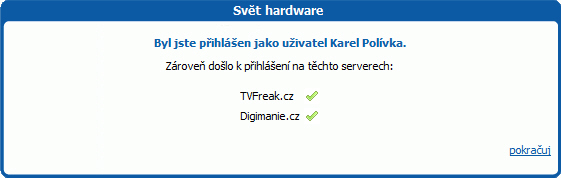
Při každém přihlášení/odhlášení se zobrazí potvrzovací okno a v něm také stav zbývajících dvou serverů (zelená fajfka = úspěch, červený křížek = neúspěch), jelikož pokud by například při odhlášení na SHW server Digimanie z nějakého důvodu nejel, nedošlo by k odhlášení na Digimanii, což by bylo v tomto okně znázorněné.
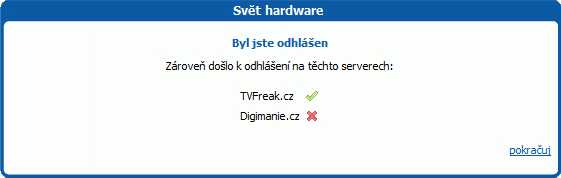
Dříve fungovalo společné přihlašování pouze mezi servery SHW a TVF, přičemž se v některých případech vyskytovaly občasné chyby, které se nedařilo zcela vyloučit. Přepracovaný systém je svým provedením čistší, zahrnuje všechny 3 servery a za dobu 1 měsíce od svého nasazení nepřišla jediná stížnost na nefunkční přihlášení způsobené společným přihlašováním.
Byl opětovně spuštěn systém udělování reputačních bodů.
Pokud Vás nějaký příspěvek zaujme, můžete za něj jeho autorovi přidat nebo odebrat reputační body. Jedná se o prostředek k tomu, aby si mohli členové fóra navzájem hodnotit své příspěvky (a tedy i přínos pro fórum).
Pokud Vás nějaký příspěvek zaujme, můžete za něj jeho autorovi přidat nebo odebrat reputační body. Jedná se o prostředek k tomu, aby si mohli členové fóra navzájem hodnotit své příspěvky (a tedy i přínos pro fórum).
Po zadání úplných odkazů (začínajících na [NOPARSE]http://)[/NOPARSE] na YouTube a Amazon se nově zobrazí přehrávač, pomocí kterého si je možné multimediální obsah (audio nebo video) pustit přímo v prostředí fóra bez nutnosti odskoku na daný server (v okně přehrávače je přítomen i název klipu odkazující přímo na něj). Příklad:
Tato funkcionalita je v příspěvcích, v diskuzích společenských skupin a ve zprávách v profilech.
Tato funkcionalita je v příspěvcích, v diskuzích společenských skupin a ve zprávách v profilech.
V levém dolním rohu všech stránek fóra (viz screenshot níže) přibyla možnost zvolení jiného, zejména pro oči ve tmě příjemnějšího, barevného schématu (skinu) Grey.
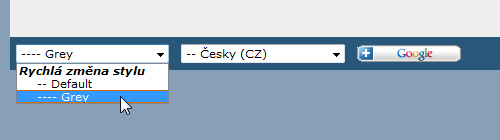
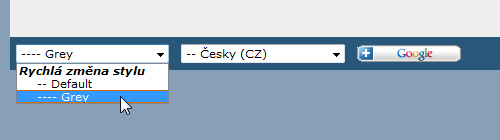
V pravé dolní části příspěvků je nové tlačítko s motivem poštovní obálky. Po stisknutí se zkopíruje obsah příspěvku jako citace do formuláře pro odeslání soukromé zprávy jeho autorovi (lze změnit).
Když při čtení témat narazíte na příspěvek, na který byste rád reagoval citací v SZ jeho autorovi, stačí teď stačí jediné kliknutí myší namísto spouštění formuláře pro SZ a copy & paste textu z příspěvku.
Když při čtení témat narazíte na příspěvek, na který byste rád reagoval citací v SZ jeho autorovi, stačí teď stačí jediné kliknutí myší namísto spouštění formuláře pro SZ a copy & paste textu z příspěvku.
Vylepšení uvítacího boxíku v pravém horním rohu:
1. Na posledním řádku je nová šipečka, po jejímž odkliknutí se zobrazí menu soukromých zpráv:
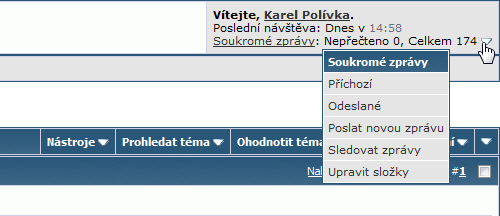
2. Pokud obdržíte novou soukromou zprávu, bude odkaz "Má oznámení" oranžově zbarvený a blikat, dokud si soukromou zprávu nepřečtete (pro ostatní oznámení toto neplatí):

3. Pokud Vám příjde soukromá zpráva, která má více příjemců, bude za jejich seznamem odkaz "Odpovědět všem".
1. Na posledním řádku je nová šipečka, po jejímž odkliknutí se zobrazí menu soukromých zpráv:
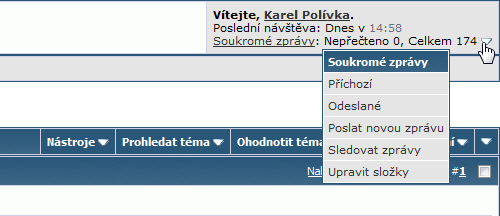
2. Pokud obdržíte novou soukromou zprávu, bude odkaz "Má oznámení" oranžově zbarvený a blikat, dokud si soukromou zprávu nepřečtete (pro ostatní oznámení toto neplatí):

3. Pokud Vám příjde soukromá zpráva, která má více příjemců, bude za jejich seznamem odkaz "Odpovědět všem".
V sekcích přibyla v horní části nad výpisem témat možnost nechat si zobrazit témata podle zvolených kritérií (včetně prefixů).
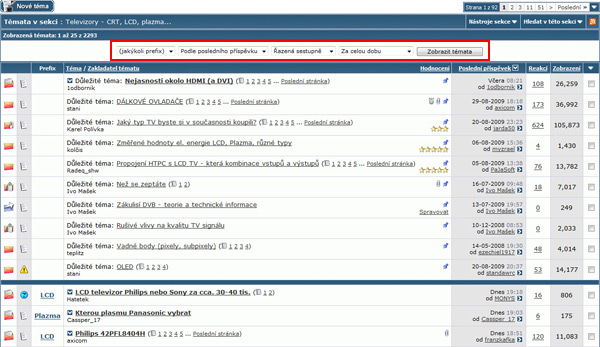
Kritéria jsou následující:
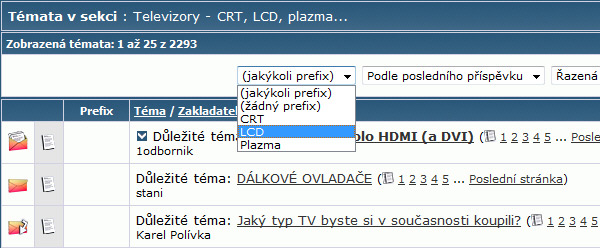
Např. v sekci "Televizory - CRT, LCD, plazma..." se po zvolení prefixu "LCD" zobrazí pouze témata pojednávající o LCD TV:
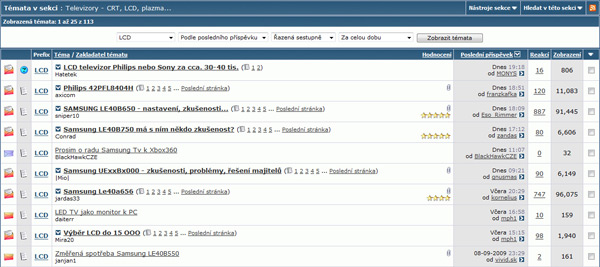
Tento filtr byl doposud k dispozici až dole pod výpisem témat v levé části (= snadno přehlédnutelný) - pokud si na něj zde někteří zvykli, zůstává tu i nadále.
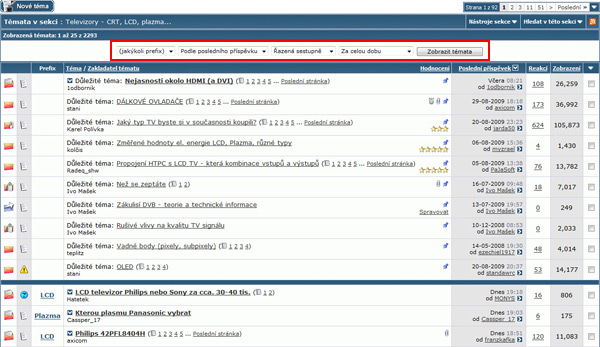
Kritéria jsou následující:
- Bez prefixu, s jakýmkoli prefixem nebo výběr z nabízených prefixů v dané sekci
- Seřadit témata podle: nadpisu tématu, posledního příspěvku, založení tématu, počtu odpovědí, počtu zobrazení, zakladatele tématu, hodnocení tématu
- Na základě předchozí volby řadit témata sestupně nebo vzestupně
- Zobrazit pouze témata vytvořená v určité době
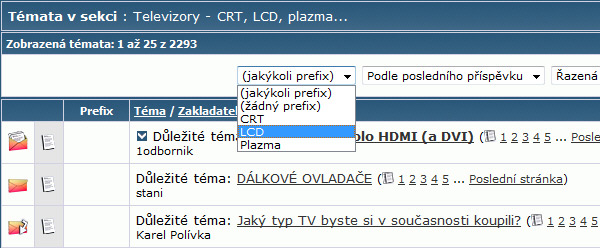
Např. v sekci "Televizory - CRT, LCD, plazma..." se po zvolení prefixu "LCD" zobrazí pouze témata pojednávající o LCD TV:
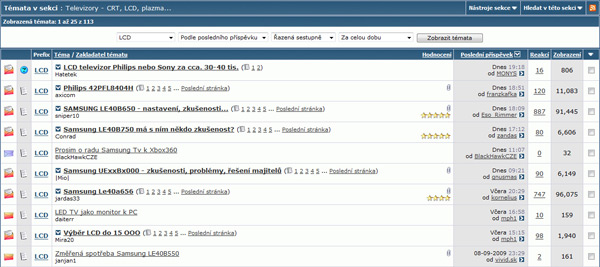
Tento filtr byl doposud k dispozici až dole pod výpisem témat v levé části (= snadno přehlédnutelný) - pokud si na něj zde někteří zvykli, zůstává tu i nadále.
Nově je k dispozici tag SPOILER - výsledkem je při prohlížení tématu skrytý obsah, který se zobrazí až po kliknutí na odkaz (lze skrývat text, odkazy, obrázky, seznamy...).
Možnosti použití:
1. Daný obsah uzavřít do tagu [noparse][SPOILER]libovolný text[/SPOILER][/noparse]
2. V editoru pokročilé editace označit text, který chcete skrývat, a kliknout na ikonku s plusem (text se automaticky do tohoto tagu uzavře).
Možnosti použití:
1. Daný obsah uzavřít do tagu [noparse][SPOILER]libovolný text[/SPOILER][/noparse]
2. V editoru pokročilé editace označit text, který chcete skrývat, a kliknout na ikonku s plusem (text se automaticky do tohoto tagu uzavře).
Když je do příspěvku vložen odkaz na obrázek pomocí tagu ![]() (aby se zobrazil přímo v příspěvku), dochází nově k ověřování jeho rozměrů. Pokud je šířka přes 700 px nebo výška přes 500 px, dojde k jeho automatickému zmenšení, aby při zobrazení tématu nepřesahoval uvedené limitní rozměry. Nad ním se zobrazí žlutě podbarvený pruh s textem:
(aby se zobrazil přímo v příspěvku), dochází nově k ověřování jeho rozměrů. Pokud je šířka přes 700 px nebo výška přes 500 px, dojde k jeho automatickému zmenšení, aby při zobrazení tématu nepřesahoval uvedené limitní rozměry. Nad ním se zobrazí žlutě podbarvený pruh s textem:
"Tento obrázek byl zmenšen. Klikněte sem pro zvětšení. Původní rozměry: XXXxXXX."
Po kliknutí na tento pruh dojde k zobrazení obrázku v plné velikosti (po opětovném kliknutí se obrázek zase zmenší). Díky tomu už nenatahují velké obrázky délku témat a nerozbíjí při čtení design (pokud je totiž obrázek větší než šířka okna, dojde k zúžení levého sloupce s avatarem a roztažení příspěvku přes šířku okna, přičemž se zobrazí horizontální posuvník) - možnost zobrazení plné velikosti je přitom ponechána (po kliknutí).
Příklad:

"Tento obrázek byl zmenšen. Klikněte sem pro zvětšení. Původní rozměry: XXXxXXX."
Po kliknutí na tento pruh dojde k zobrazení obrázku v plné velikosti (po opětovném kliknutí se obrázek zase zmenší). Díky tomu už nenatahují velké obrázky délku témat a nerozbíjí při čtení design (pokud je totiž obrázek větší než šířka okna, dojde k zúžení levého sloupce s avatarem a roztažení příspěvku přes šířku okna, přičemž se zobrazí horizontální posuvník) - možnost zobrazení plné velikosti je přitom ponechána (po kliknutí).
Příklad:
Nově se v horní části témat zobrazuje pruh, pomocí kterého je lze jednoduše hodnotit.
Pokud téma už někdo hodnotil, zobrazí se pomocí zlatého zabarvení hvězdiček aktuální score, při přejetí kurzorem hvězdičky zezelenají a kliknutím lze udělit vlastní hodnocení.

Pokud téma ještě nikdo nehodnotil, hvězdičky jsou prázdné - bez barvy.
V sekci s výpisem témat je nově možné u těch s nějakým hodnocením kliknout na hvězdičky - zobrazí se podrobný rozpis, jak bylo téma hodnoceno:
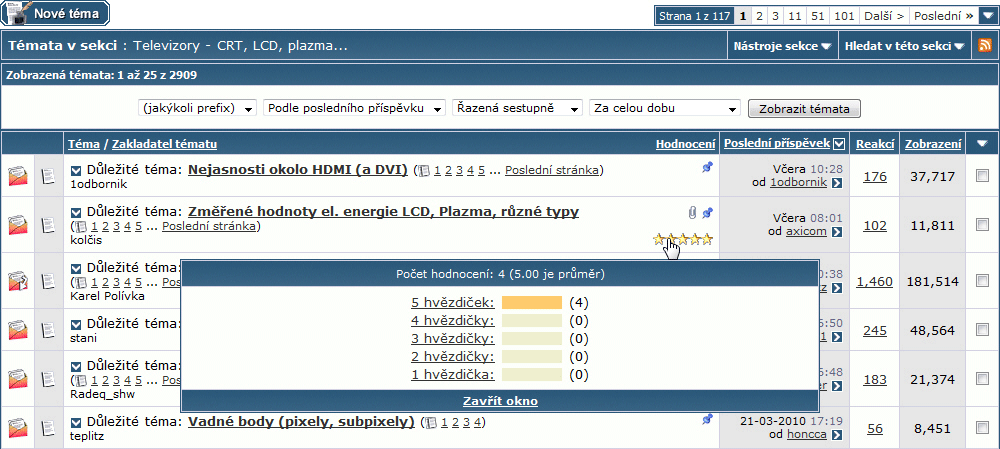
Pokud téma už někdo hodnotil, zobrazí se pomocí zlatého zabarvení hvězdiček aktuální score, při přejetí kurzorem hvězdičky zezelenají a kliknutím lze udělit vlastní hodnocení.

Pokud téma ještě nikdo nehodnotil, hvězdičky jsou prázdné - bez barvy.
V sekci s výpisem témat je nově možné u těch s nějakým hodnocením kliknout na hvězdičky - zobrazí se podrobný rozpis, jak bylo téma hodnoceno:
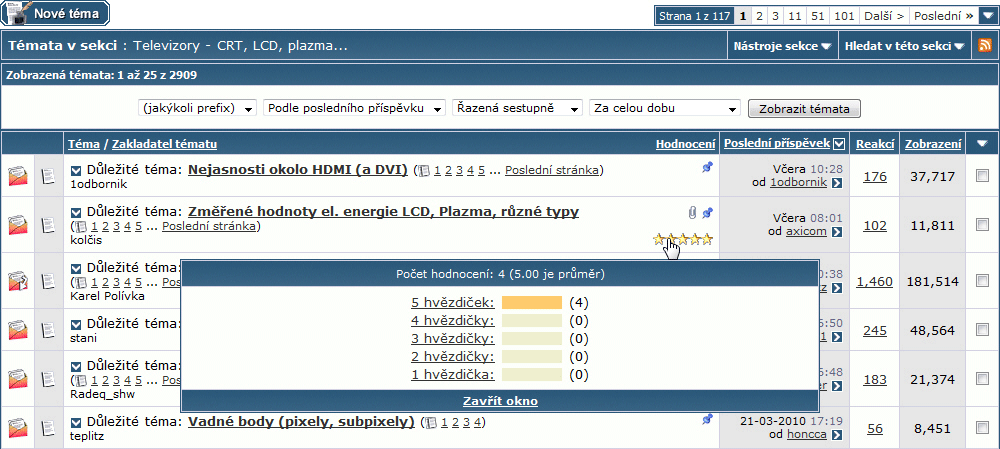
V horní části homepage fóra může být zobrazena anketa se zajímavou tématikou nebo týkající se vyhodnocení nějaké soutěže (může se jich zde střídat i více naráz měnících se po refreshnutí homepage):
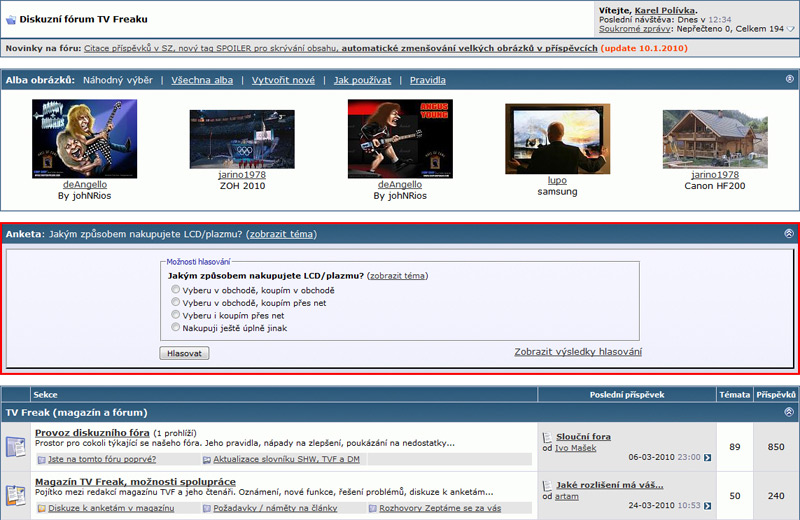
Tohoto boxíku se týkají 2 novinky:
1. Pokud se budete chtít podívat na téma s diskuzí, u kterého se anketa nachází, klikněte zde za jejím nadpisem na odkaz "zobrazit téma".
2. Anketa se zde zobrazuje po námi nastavenou dobu, nebo dokud v ní neodhlasujete. Pokud se jí nebudete chtít zúčastnit, můžete si boxík sbalit pomocí ikonky s dvojicí šipeček v pravém horním rohu (bude se pak zobrazovat pouze tmavý pruh s jejím nadpisem a odkazem na téma), díky čemuž nebude zabírat místo na homepage. Pokud si boxík sbalíte, zůstane v takovém stavu i u další ankety, z které bude viditelný pouze nadpis s odkazem. K rozbalení dojde zase po kliknutí na ikonku s dvojicí šipeček.
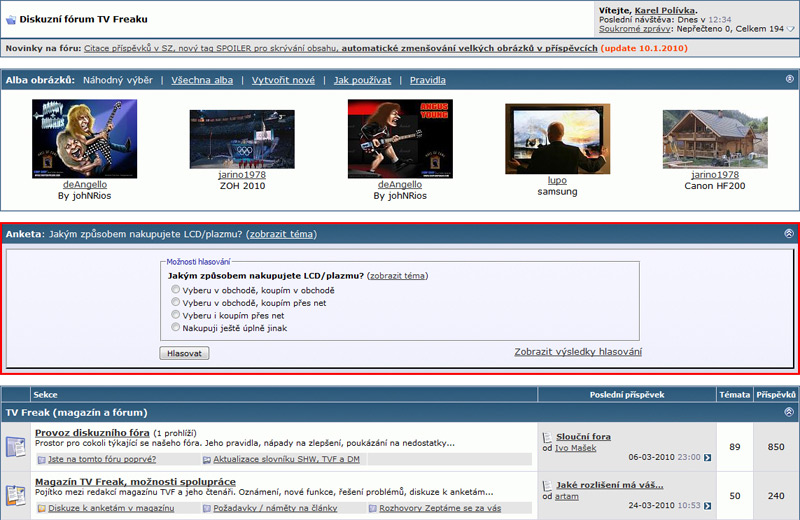
Tohoto boxíku se týkají 2 novinky:
1. Pokud se budete chtít podívat na téma s diskuzí, u kterého se anketa nachází, klikněte zde za jejím nadpisem na odkaz "zobrazit téma".
2. Anketa se zde zobrazuje po námi nastavenou dobu, nebo dokud v ní neodhlasujete. Pokud se jí nebudete chtít zúčastnit, můžete si boxík sbalit pomocí ikonky s dvojicí šipeček v pravém horním rohu (bude se pak zobrazovat pouze tmavý pruh s jejím nadpisem a odkazem na téma), díky čemuž nebude zabírat místo na homepage. Pokud si boxík sbalíte, zůstane v takovém stavu i u další ankety, z které bude viditelný pouze nadpis s odkazem. K rozbalení dojde zase po kliknutí na ikonku s dvojicí šipeček.
V editorech rychlé odpovědi a pokročilé editace se v pravé horní části nově zobrazuje ikonka s červeným písmenem H pro vložení tagu HIGHLIGHT pro zvýraznění textu.
Možnosti použití tagu:
1. Text uzavřít do tagu [NOPARSE][HIGLIGHT]libovolný text[/HIGHLIGHT][/NOPARSE]
2. V editoru rychlé odpovědi nebo pokročilé editace označit text, který chcete zvýraznit, a kliknout na ikonku s písmenem H (text se automaticky do tohoto tagu uzavře).
Možnosti použití tagu:
1. Text uzavřít do tagu [NOPARSE][HIGLIGHT]libovolný text[/HIGHLIGHT][/NOPARSE]
2. V editoru rychlé odpovědi nebo pokročilé editace označit text, který chcete zvýraznit, a kliknout na ikonku s písmenem H (text se automaticky do tohoto tagu uzavře).
Používáte ve svých příspěvcích často stejné fráze (např. o porušení pravidel nebo upřesnění informací) a štve vás, že je musíte psát vždy znovu nebo je zdlouhavě kopírovat odjinud? Už nemusíte!
Nově je zde významný zlepšovák. V pravém horním rohu standardního a WYSIWYG editoru (u rychlé odpovědi i pokročilé editace) se všem zobrazuje roletové menu s předdefinovanými hláškami (defaultně jsou obsaženy ty, které jsou veřejné).
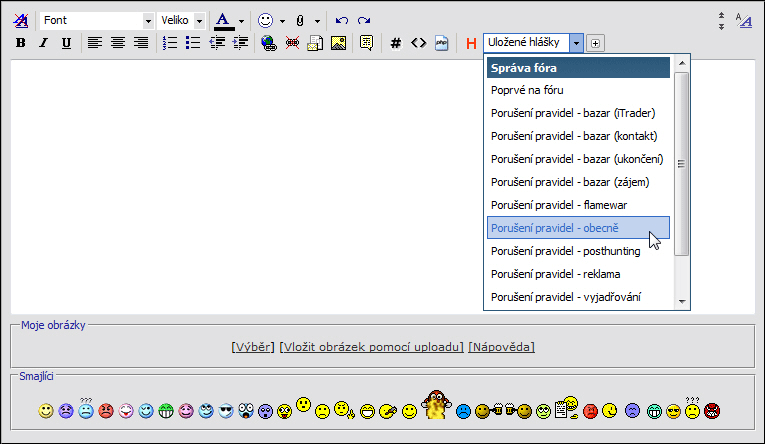
Pro vložení hlášky do příspěvku stačí kliknout do roletového menu a v něm ji zvolit - umístí se na pozici kurzoru. Hlášky se vkládají jako obsah a ne jako proměnné (tzn. v případě úpravy jejich znění se ty už vložené nijak nezmění - nové znění se bude týkat pouze nových použití).
[SIZE="3"]Vytvořte si vlastní hlášky[/SIZE]
Rádi byste si vytvořili vlastní hlášky, které byste pak mohli opakovaně a jednoduše používat? Můžete si je vytvořit ve svém uživatelském panelu pomocí odkazu "Spravovat hlášky" v dolní části levého sloupce (budou se pak zobrazovat v roletovém menu společně s těmi veřejnými).
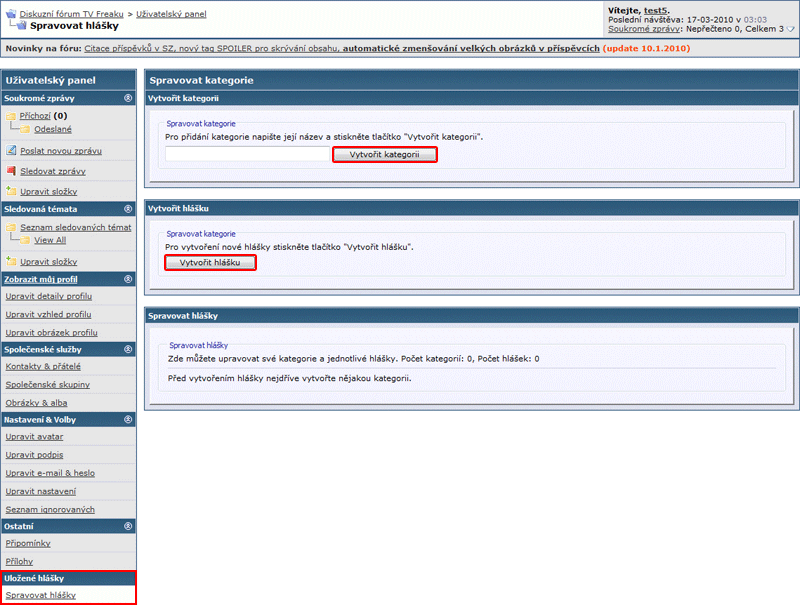
Nejdříve si vytvořte vlastní kategorii a až potom hlášky, které nikdo jiný kromě Vás nebude moci používat. Můžete v ních použít vše jako u klasických příspěvků (odkazy, obrázky, seznamy...).
Nově je zde významný zlepšovák. V pravém horním rohu standardního a WYSIWYG editoru (u rychlé odpovědi i pokročilé editace) se všem zobrazuje roletové menu s předdefinovanými hláškami (defaultně jsou obsaženy ty, které jsou veřejné).
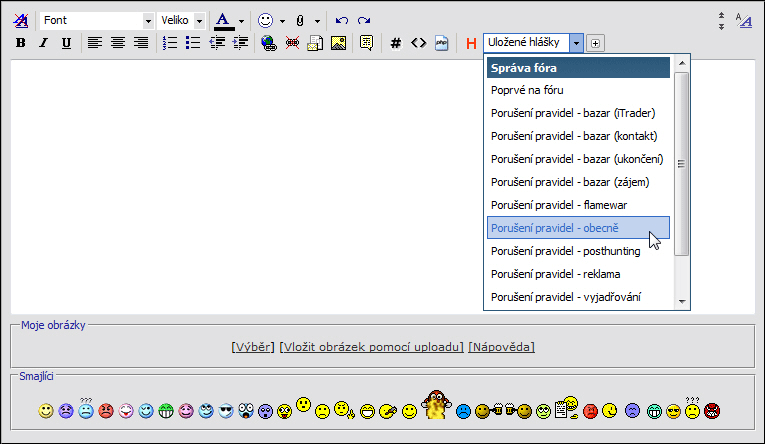
Pro vložení hlášky do příspěvku stačí kliknout do roletového menu a v něm ji zvolit - umístí se na pozici kurzoru. Hlášky se vkládají jako obsah a ne jako proměnné (tzn. v případě úpravy jejich znění se ty už vložené nijak nezmění - nové znění se bude týkat pouze nových použití).
[SIZE="3"]Vytvořte si vlastní hlášky[/SIZE]
Rádi byste si vytvořili vlastní hlášky, které byste pak mohli opakovaně a jednoduše používat? Můžete si je vytvořit ve svém uživatelském panelu pomocí odkazu "Spravovat hlášky" v dolní části levého sloupce (budou se pak zobrazovat v roletovém menu společně s těmi veřejnými).
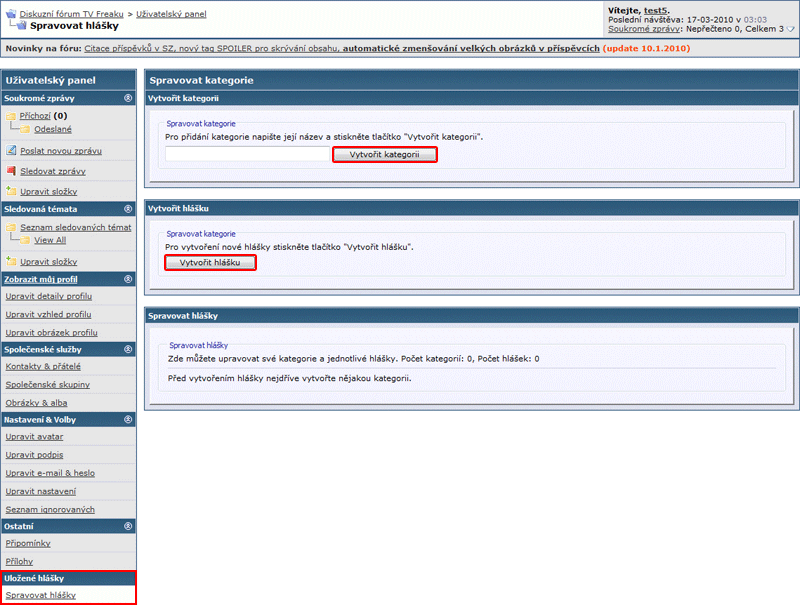
Nejdříve si vytvořte vlastní kategorii a až potom hlášky, které nikdo jiný kromě Vás nebude moci používat. Můžete v ních použít vše jako u klasických příspěvků (odkazy, obrázky, seznamy...).
Byl vylepšen editor rychlé odpovědi. Jeho dosavadní podoba:
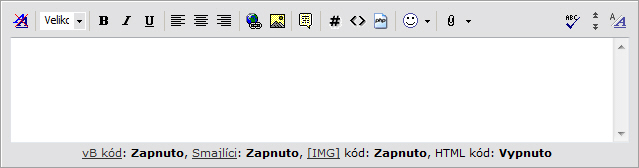
Nově je o 50 px širší a obsahuje ikonky pro tvorbu seznamů, vložení tagů SPOILER a HIGHLIGHT, uložené hlášky a ve spodní části úplný seznam smajlíků se správou připojených příloh:
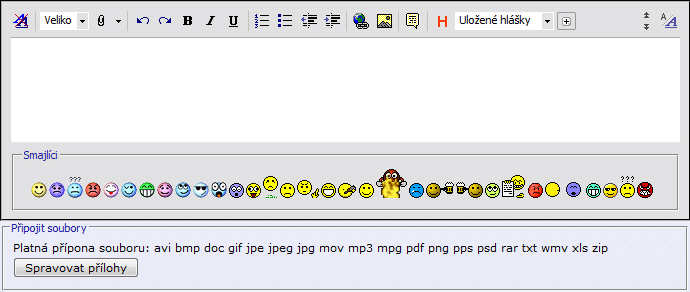
Zobrazení toho, jaké kódy lze používat, bylo odtud odstraněno (toto info se zobrazuje o cca 400 px níže vlevo, navíc je nastavení jednotné pro všechny části fóra - vše je povoleno kromě html). Dále zmizely ikonky pro zarovnávání a použití tagů CODE, HTML a PHP, jelikož jde o méně používané funkce (nadále jsou však v editoru pokročilé editace, na který se lze přepnout pomocí tlačítka níže).
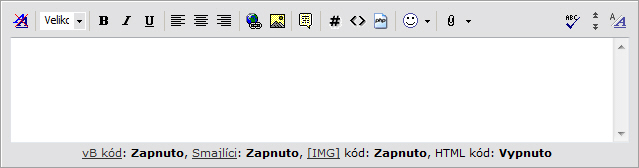
Nově je o 50 px širší a obsahuje ikonky pro tvorbu seznamů, vložení tagů SPOILER a HIGHLIGHT, uložené hlášky a ve spodní části úplný seznam smajlíků se správou připojených příloh:
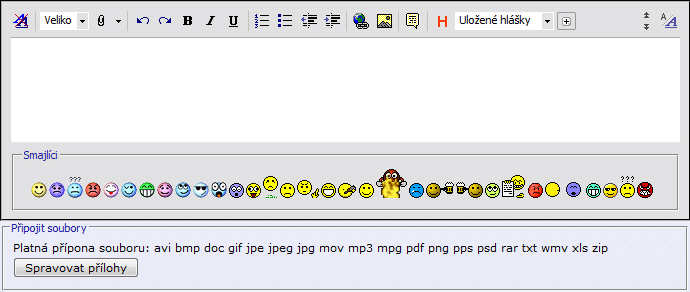
Zobrazení toho, jaké kódy lze používat, bylo odtud odstraněno (toto info se zobrazuje o cca 400 px níže vlevo, navíc je nastavení jednotné pro všechny části fóra - vše je povoleno kromě html). Dále zmizely ikonky pro zarovnávání a použití tagů CODE, HTML a PHP, jelikož jde o méně používané funkce (nadále jsou však v editoru pokročilé editace, na který se lze přepnout pomocí tlačítka níže).
Nově se v dolní části hlavní stránky uživatelského panelu zobrazuje sekce "Vlastní poznámky":
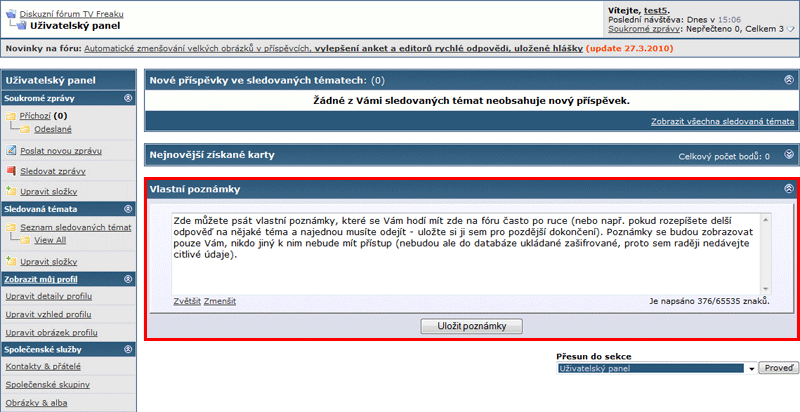
V případě žádné poznámky se zde zobrazuje popis, který mluví sám za sebe:
Zde můžete psát vlastní poznámky, které se Vám hodí mít zde na fóru často po ruce (nebo např. pokud rozepíšete delší odpověď na nějaké téma a najednou musíte odejít - uložte si ji sem pro pozdější dokončení). Poznámky se budou zobrazovat pouze Vám, nikdo jiný k nim nebude mít přístup (nebudou ale do databáze ukládané zašifrované, proto sem raději nedávejte citlivé údaje).
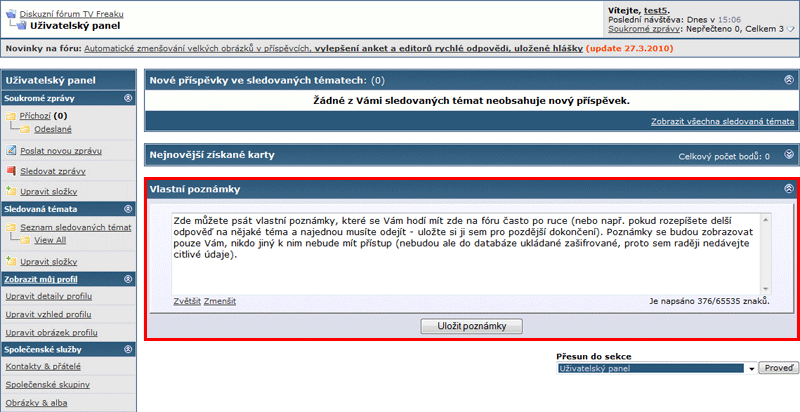
V případě žádné poznámky se zde zobrazuje popis, který mluví sám za sebe:
Zde můžete psát vlastní poznámky, které se Vám hodí mít zde na fóru často po ruce (nebo např. pokud rozepíšete delší odpověď na nějaké téma a najednou musíte odejít - uložte si ji sem pro pozdější dokončení). Poznámky se budou zobrazovat pouze Vám, nikdo jiný k nim nebude mít přístup (nebudou ale do databáze ukládané zašifrované, proto sem raději nedávejte citlivé údaje).
Nově se v seznamu uživatelů zobrazuje pod uživatelským jménem score iTraderu z Bazaru u těch, kteří nějaké mají:
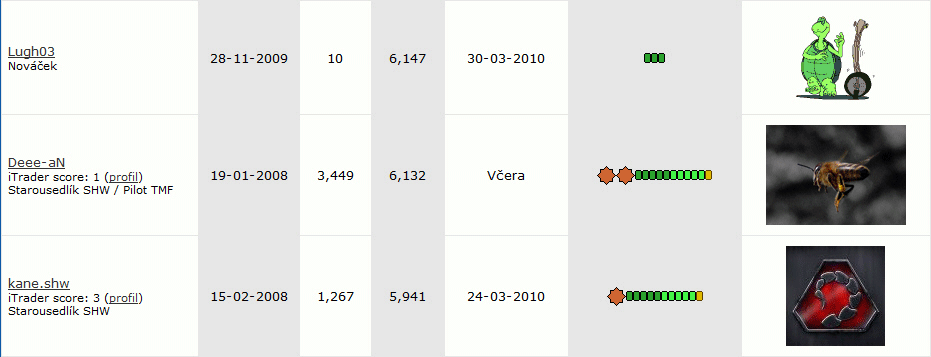
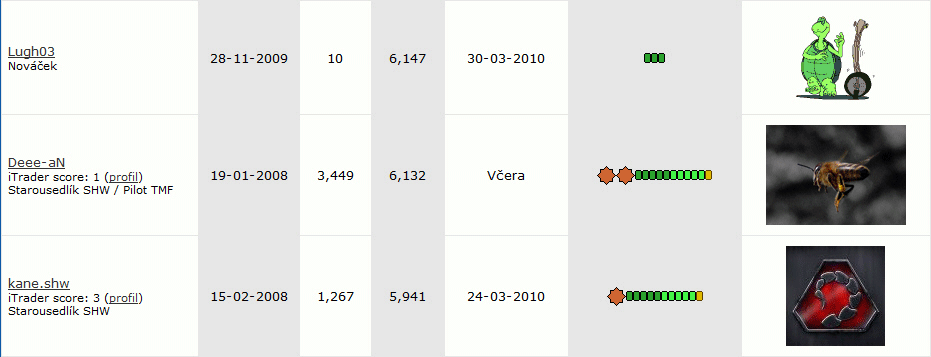
U anket lze nově nastavit, aby uživatel mohl zvolit více odpovědí až do určitého počtu (každý hlas bude mít stejnou váhu).
Nejdříve je třeba ve spodní části formuláře pro tvorbu ankety zaškrtnout checkbox Povolit rozmanité hlasování. Pod ní je nová položka, do které je třeba zadat zmíněnou hodnotu:
Maximální počet odpovědí, které bude uživatel moci zvolit:
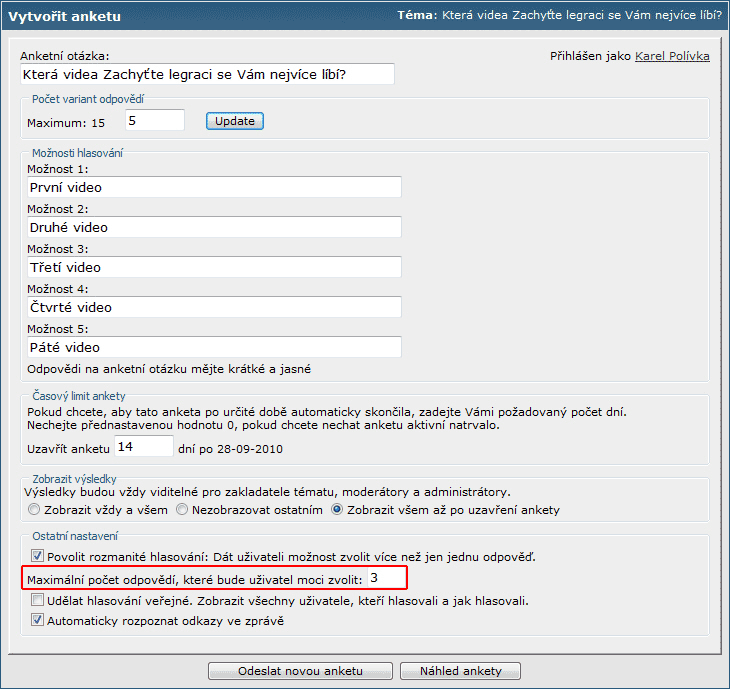
Pokud se zde zadá číslice 3, bude možné v anketě zvolit 1, 2 nebo 3 odpovědi (ale už ne více). Dosud šlo nastavit zvolení pouze 1 odpovědi, nebo většího množství odpovědí bez omezení počtu.
V dolní části okna s anketou bude v takovém případě uvedeno, kolik lze zvolit odpovědí, např.: Můžete zvolit až 3 odpovědi.
Nejdříve je třeba ve spodní části formuláře pro tvorbu ankety zaškrtnout checkbox Povolit rozmanité hlasování. Pod ní je nová položka, do které je třeba zadat zmíněnou hodnotu:
Maximální počet odpovědí, které bude uživatel moci zvolit:
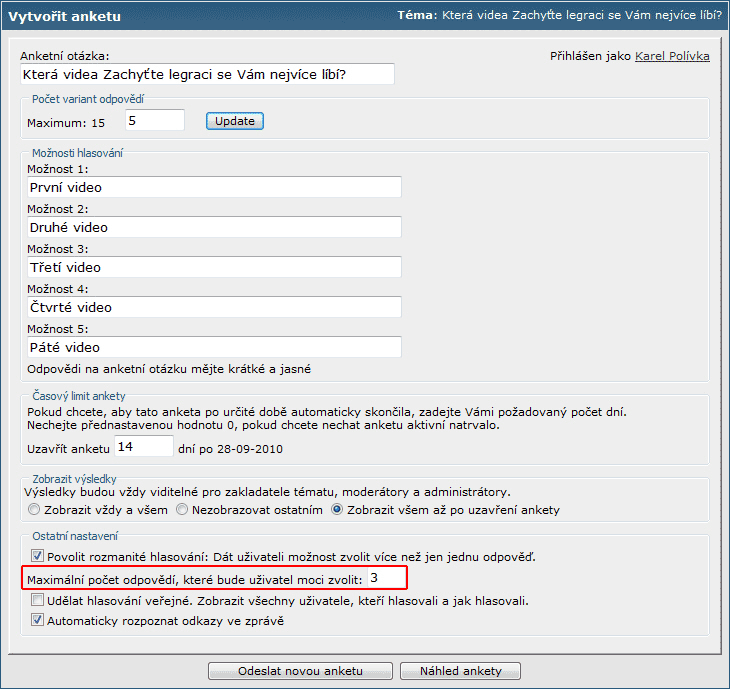
Pokud se zde zadá číslice 3, bude možné v anketě zvolit 1, 2 nebo 3 odpovědi (ale už ne více). Dosud šlo nastavit zvolení pouze 1 odpovědi, nebo většího množství odpovědí bez omezení počtu.
V dolní části okna s anketou bude v takovém případě uvedeno, kolik lze zvolit odpovědí, např.: Můžete zvolit až 3 odpovědi.
12.2.2012 jsem provedl upgrade vBulletinu (systému pohánějícího toto fórum) na nejnovější verzi z nové generace 4.xx.
Změny nebyly jen v rozšíření funkčnosti, jelikož vývojáři zcela změnili systém html šablon a proměnných. Proto došlo i ke změně layoutu a některých funkcí, ale většina těch, na něž jste byli zvyklí, je v nějaké podobě k dispozici i nadále + je zde řada novinek.
Pro skalní odpůrce velkých změn - upgrade byl nevyhnutelný, jelikož stará verze vBulletinu byl 3 roky starý software, který už není podporován z hlediska vývoje a odstraňování chyb.
Nejvýznamnější novinky:
1. Správce souborů
Ve staré verzi byly 3 způsoby, jak lze přidávat na fórum soubory:
Tyto 3 způsoby ale nebyly nijak propojené a každý měl vlastní proces uploadu. Přílohy navíc nešlo opětovně používat, v případě potřeby se tak vytvářely duplicity.
Nová verze vB obsahuje správce souborů (otevřete si jej tak, že v pokročilé editaci kliknete na ikonku sponky napravo od ikonky se smajlíkem), pomocí něhož lze uploadovat soubory a s každým provádět cokoli z následujícího:
Tzn. jedním nástrojem uploadujete obrázek, který můžete hned nebo kdykoli později a opakovaně použít v nějaké části fóra (nahrajete obrázek, ten pak vložíte za týden do nějakého příspěvku, za měsíc si jej dáte navíc i do alba a za další měsíc třeba znovu do dalšího příspěvku - stále pracujete s 1 souborem, žádné duplicity). Ve správci vlevo si můžete vytvářet vlastní adresářovou strukturu pro třídění uploadovaných souborů, viz screenshoty.
Pro upload nových příloh slouží v horní části správce tlačítko "Přidat soubory" vpravo nahoře.
Ve správci se po přejetí přes již vloženou přílohu v jejím pravém horním rohu zobrazí otazník (viz obr. 01). Po kliknutí na něj se zobrazí okno s odkazy na všechna umístění, k nimž byla tato příloha připojena (viz obr. 02).
Po uploadu souborů (horní část správce) si všechny, které chcete k příspěvku připojit, označte zaškrtnutím checkboxu a přetáhněte je do spodní části (viz obr. 03). Jsou 2 způsoby, jak můžete k příspěvku připojit obrázek:
Pokud je už obrázek vložen inline (je někde v příspěvku jeho kód v této podobě: [NOPARSE][ATTACH=CONFIG]687[/ATTACH][/NOPARSE]), nezobrazuje se už znovu i ve spodní části – pro zobrazení ve spodní části smažte jeho inline kód.
2. Automatické ukládání při psaní příspěvků
– nově dochází k automatickému ukládání každých 60 sekund (při každém uložení se o tom zobrazí žlutě podbarvené info v pravém dolním rohu).
– pokud tedy budete něco 10 minut psát a třeba Vám spadne prohlížeč, tak po opětovném vstupu do stejné sekce se Vám zobrazí možnost vložit rozepsaný obsah - kliknete pro vložení a pokračujete.
3. Srozumitelné adresy stránek (Friendly URL)
Příklad:
[NOPARSE]https://www.tvfreak.cz/forum/showthread.php?t=26727[/NOPARSE]
-->
[NOPARSE]https://www.tvfreak.cz/forum/showthread.php/26727-Samsung-widgety-NetPlayer-a-iné[/NOPARSE]
Nová podoba URL dává vědět, o čem odkazovaná stránka pojednává a je také lepší z hlediska SEO (= lepší výsledky ve vyhledávačích alá Google).
4. Upravená funkčnost rychlé odpovědi
– pokud např. pročítáte téma s 10 příspěvky a u 5. kliknete na "Odpovědět", zobrazí se editor Rychlé odpovědi přímo pod 5. příspěvkem, na který reagujete; tzn. neposkočíte pryč dolů na stránku jako ve starém fóru.
– když na "Odpovědět" nebo "Odpovědět na téma" kliknete 2x za sebou, zobrazí se rovnou na nové stránce editor pokročilé editace.
5. Větší plocha editorů pro psaní příspěvků
– ve všech typů editoru odpovídá aktivní plocha pro obsah šířce okna prohlížeče. Tzn. na monitoru o šířce 1920 px je plocha pro psaní příspěvků více než dvojnásobně široká (namísto dřívější fixní šířky kolem 700 px).
– ač se to třeba nezdá, jde o velké zlepšení z hlediska komfortu práce.
6. Novější layout a grafické prvky
– nové prostředí může ze začátku působit negativně, ale to spíše díky rozsahu změn. Nějakou dobu už s novým vBulletinem pracuji a teď mi nové prostředí přijde přívětivější, přičemž starý vBulletin mi připadá zastaralý (nejvíce markantní je to v uživatelském panelu, který byl v případě více obsahu dost nepřehledný díky množství čar a tabulkové podobě se zbytečně rozlehlými prvky).
7. Lze hledat více typů obsahu
– dříve šlo hledat pouze v obsahu příspěvků a nadpisech témat. Nově jde hledat i v názvech sekcí, v obsahu zpráv v profilech a zpráv ve skupinách (a to buď jednotlivě, nebo naráz).
8. Postranní sloupec
– nový postranní sloupec s bloky s různým obsahem pro lepší využívání plochy širokoúhlých monitorů. Defaultně je na homepage fóra, ale neměl by být problém jej v případě zájmu zpřístupnit i na dalších stránkách.
– lze jej snadno zasunout/vysunout pomocí postranní šipečky, která je dobře vidět a přesto nepřekáží.
– příklady, co může obsahovat: nejnovější příspěvky/témata z konkrétních sekcí, tagový mrak, konkrétní anketa nebo vždy nejnovější anketa z určité sekce, RSS nejnovějších článků z magazínu (opět třeba i z konkrétních sekcí)... obsah můžeme přizpůsobit podle požadavků členů fóra.
9. Reputace
– stejně jako dříve je možné udělovat za jednotlivé příspěvky různý počet reputačních bodů.
– nově se ale v nabídce pro udělení zobrazuje maximální počet, kolik bodů lze přidat a kolik odebrat.
– nově jsou o negativní reputaci (odebrání reputačních bodů) automaticky informování moderátoři fóra, díky čemuž máme lepší přehled o tom, zda někdo nezneužívá reputační systém stylem "ty jsi mě ubral body, tak uberu i já tobě".
10. Můj obsah
– dříve se po kliknutí na tento odkaz v horní liště zobrazily odkazy na mé příspěvky, mnou založená témata a témata obsahující mé příspěvky.
– nově se zde zohledňuje, kde se právě nacházím. Pokud kdekoli jinde než v nějaké sekci, zobrazí se:
Pokud ale zrovna budu v nějaké sekci, zobrazí se:
11. Můj avatar v hlavičce fóra
– nově se v horní části všech stránek fóra zobrazuje v pravém rohu zmenšená verze avataru profilu, pod kterým jsem právě přihlášený.
– jde o názornější indikaci toho, že jsem přihlášený (a po odchodu bych se měl tedy odhlásit), což se hodí např. při přihlášování na návštěvě nebo na vřejně dostupném PC alá školní učebna nebo internetová kavárna.
– tento zmenšený avatar je zároveň odkazem na stránku, kde si jej můžete změnit.
12. Ikonky u sekcí na HP fóra pro info, zda je sledujete
– na homepage fóra se u každé sekce zobrazuje malá ikonka, která znázorňuje, zda pro ni máte nastaveno sledování (je zobrazena ikonka s mínusem - kliknutím na ni sledování zrušíte),
nebo nikoli (je zobrazena ikonka ze zaškrtávátkem - kliknutím na ni se zobrazí možnosti pro nastavení sledování). Sledování sekce = e-mailové upozorňování na nové příspěvky.
13. Nativní podpora pro tvorbu tabulek
– nový vBulletin nativně podporuje tvorbu tabulek. Ve WYSIWYG editoru se po kliknutí na tlačítko zobrazí nabídka, v níž jen zadáte počet sloupců, řádků, typ ohraničení a zarovnání; na pozici kurzoru se vloží již hotová tabulka. Pak už jen můžete začít vyplňovat jednotlivé buňky, aniž byste se zabývali její strukturou.
– mazání a přidávání řádků/sloupců lze snadno provádět pomocí tlačítek jako třeba ve Wordu.
– hotovou tabulku lze ve WYSIWYG editoru uchopit jako objekt a jednoduše ji myší přemisťovat.
Ukázka tabulky s orámováním všech buněk:
[TABLE="class: grid, width: 500, align: center"]
[TR]
[TD]
[TD]
[TD]
[/TR]
[TR]
[TD]
[TD="align: center"]001
[/TD]
[TD="align: center"]1250
[/TD]
[/TR]
[TR]
[TD]
[TD="align: center"]002
[/TD]
[TD="align: center"]1500
[/TD]
[/TR]
[TR]
[TD]
[TD="align: center"]003
[/TD]
[TD="align: center"]1200
[/TD]
[/TR]
[/TABLE]
14. Vkládání z Wordu se zachovaným formátováním
– nově jde ve WYSIWYG editoru vkládat obsah z wordovských dokumentů se zachováním formátování.
A spousta dalších drobností jako např. přepracovaný layout společenských skupin, u tlačítek pro nové téma nebo příspěvek změna z nečinného obrázku na velký podtrhávající se text při přejetí kurzorem atd.
Změny nebyly jen v rozšíření funkčnosti, jelikož vývojáři zcela změnili systém html šablon a proměnných. Proto došlo i ke změně layoutu a některých funkcí, ale většina těch, na něž jste byli zvyklí, je v nějaké podobě k dispozici i nadále + je zde řada novinek.
Pro skalní odpůrce velkých změn - upgrade byl nevyhnutelný, jelikož stará verze vBulletinu byl 3 roky starý software, který už není podporován z hlediska vývoje a odstraňování chyb.
Nejvýznamnější novinky:
1. Správce souborů
Ve staré verzi byly 3 způsoby, jak lze přidávat na fórum soubory:
- připojovat soubory coby přílohy k příspěvkům
- jen uploadovat obrázky k nám na server (na ně pak šlo odkazovat v příspěvcích)
- vkládat obrázky do alb
Tyto 3 způsoby ale nebyly nijak propojené a každý měl vlastní proces uploadu. Přílohy navíc nešlo opětovně používat, v případě potřeby se tak vytvářely duplicity.
Nová verze vB obsahuje správce souborů (otevřete si jej tak, že v pokročilé editaci kliknete na ikonku sponky napravo od ikonky se smajlíkem), pomocí něhož lze uploadovat soubory a s každým provádět cokoli z následujícího:
- zobrazovat je coby přílohy v příspěvcích
- jen uploadovat k nám na server pro pozdější užití
- vkládat do alb (v případě obrázků)
Tzn. jedním nástrojem uploadujete obrázek, který můžete hned nebo kdykoli později a opakovaně použít v nějaké části fóra (nahrajete obrázek, ten pak vložíte za týden do nějakého příspěvku, za měsíc si jej dáte navíc i do alba a za další měsíc třeba znovu do dalšího příspěvku - stále pracujete s 1 souborem, žádné duplicity). Ve správci vlevo si můžete vytvářet vlastní adresářovou strukturu pro třídění uploadovaných souborů, viz screenshoty.
Pro upload nových příloh slouží v horní části správce tlačítko "Přidat soubory" vpravo nahoře.
[ATTACH=CONFIG]17831[/ATTACH][ATTACH=CONFIG]17832[/ATTACH][ATTACH=CONFIG]17830[/ATTACH]
Ve správci se po přejetí přes již vloženou přílohu v jejím pravém horním rohu zobrazí otazník (viz obr. 01). Po kliknutí na něj se zobrazí okno s odkazy na všechna umístění, k nimž byla tato příloha připojena (viz obr. 02).
Po uploadu souborů (horní část správce) si všechny, které chcete k příspěvku připojit, označte zaškrtnutím checkboxu a přetáhněte je do spodní části (viz obr. 03). Jsou 2 způsoby, jak můžete k příspěvku připojit obrázek:
- Po stisknutí tlačítka Vložit inline se do editoru umístí na pozici kurzoru kód zastupující daný obrázek, který se bude zobrazovat v dané pozici. Toto se hodí, pokud píšete něco delšího a potřebujete obrázky prokládat svůj text, jelikož každý obrázek můžete vložit do příspěvku na jinou pozici.
- Po stisknutí tlačítka Hotovo se všechny obrázky, které jste si ve správci přesunul do spodní části pro připojení k příspěvku a které jste zároveň nevložil inline, připojí jako přílohy, jež budou zobrazené ve spodní podbarvené části příspěvku (všechny vedle sebe).
Pokud je už obrázek vložen inline (je někde v příspěvku jeho kód v této podobě: [NOPARSE][ATTACH=CONFIG]687[/ATTACH][/NOPARSE]), nezobrazuje se už znovu i ve spodní části – pro zobrazení ve spodní části smažte jeho inline kód.
2. Automatické ukládání při psaní příspěvků
– nově dochází k automatickému ukládání každých 60 sekund (při každém uložení se o tom zobrazí žlutě podbarvené info v pravém dolním rohu).
– pokud tedy budete něco 10 minut psát a třeba Vám spadne prohlížeč, tak po opětovném vstupu do stejné sekce se Vám zobrazí možnost vložit rozepsaný obsah - kliknete pro vložení a pokračujete.
3. Srozumitelné adresy stránek (Friendly URL)
Příklad:
[NOPARSE]https://www.tvfreak.cz/forum/showthread.php?t=26727[/NOPARSE]
-->
[NOPARSE]https://www.tvfreak.cz/forum/showthread.php/26727-Samsung-widgety-NetPlayer-a-iné[/NOPARSE]
Nová podoba URL dává vědět, o čem odkazovaná stránka pojednává a je také lepší z hlediska SEO (= lepší výsledky ve vyhledávačích alá Google).
4. Upravená funkčnost rychlé odpovědi
– pokud např. pročítáte téma s 10 příspěvky a u 5. kliknete na "Odpovědět", zobrazí se editor Rychlé odpovědi přímo pod 5. příspěvkem, na který reagujete; tzn. neposkočíte pryč dolů na stránku jako ve starém fóru.
– když na "Odpovědět" nebo "Odpovědět na téma" kliknete 2x za sebou, zobrazí se rovnou na nové stránce editor pokročilé editace.
[ATTACH=CONFIG]17834[/ATTACH]
5. Větší plocha editorů pro psaní příspěvků
– ve všech typů editoru odpovídá aktivní plocha pro obsah šířce okna prohlížeče. Tzn. na monitoru o šířce 1920 px je plocha pro psaní příspěvků více než dvojnásobně široká (namísto dřívější fixní šířky kolem 700 px).
– ač se to třeba nezdá, jde o velké zlepšení z hlediska komfortu práce.
6. Novější layout a grafické prvky
– nové prostředí může ze začátku působit negativně, ale to spíše díky rozsahu změn. Nějakou dobu už s novým vBulletinem pracuji a teď mi nové prostředí přijde přívětivější, přičemž starý vBulletin mi připadá zastaralý (nejvíce markantní je to v uživatelském panelu, který byl v případě více obsahu dost nepřehledný díky množství čar a tabulkové podobě se zbytečně rozlehlými prvky).
7. Lze hledat více typů obsahu
– dříve šlo hledat pouze v obsahu příspěvků a nadpisech témat. Nově jde hledat i v názvech sekcí, v obsahu zpráv v profilech a zpráv ve skupinách (a to buď jednotlivě, nebo naráz).
8. Postranní sloupec
– nový postranní sloupec s bloky s různým obsahem pro lepší využívání plochy širokoúhlých monitorů. Defaultně je na homepage fóra, ale neměl by být problém jej v případě zájmu zpřístupnit i na dalších stránkách.
– lze jej snadno zasunout/vysunout pomocí postranní šipečky, která je dobře vidět a přesto nepřekáží.
– příklady, co může obsahovat: nejnovější příspěvky/témata z konkrétních sekcí, tagový mrak, konkrétní anketa nebo vždy nejnovější anketa z určité sekce, RSS nejnovějších článků z magazínu (opět třeba i z konkrétních sekcí)... obsah můžeme přizpůsobit podle požadavků členů fóra.
9. Reputace
– stejně jako dříve je možné udělovat za jednotlivé příspěvky různý počet reputačních bodů.
– nově se ale v nabídce pro udělení zobrazuje maximální počet, kolik bodů lze přidat a kolik odebrat.
– nově jsou o negativní reputaci (odebrání reputačních bodů) automaticky informování moderátoři fóra, díky čemuž máme lepší přehled o tom, zda někdo nezneužívá reputační systém stylem "ty jsi mě ubral body, tak uberu i já tobě".
[ATTACH=CONFIG]17833[/ATTACH]
10. Můj obsah
– dříve se po kliknutí na tento odkaz v horní liště zobrazily odkazy na mé příspěvky, mnou založená témata a témata obsahující mé příspěvky.
– nově se zde zohledňuje, kde se právě nacházím. Pokud kdekoli jinde než v nějaké sekci, zobrazí se:
- zobrazit má témata
- zobrazit mé příspěvky
Pokud ale zrovna budu v nějaké sekci, zobrazí se:
- zobrazit má témata
- zobrazit mé příspěvky
- zobrazit má témata (jen z aktuální sekce)
- zobrazit mé příspěvky (jen z aktuální sekce)
11. Můj avatar v hlavičce fóra
– nově se v horní části všech stránek fóra zobrazuje v pravém rohu zmenšená verze avataru profilu, pod kterým jsem právě přihlášený.
– jde o názornější indikaci toho, že jsem přihlášený (a po odchodu bych se měl tedy odhlásit), což se hodí např. při přihlášování na návštěvě nebo na vřejně dostupném PC alá školní učebna nebo internetová kavárna.
– tento zmenšený avatar je zároveň odkazem na stránku, kde si jej můžete změnit.
12. Ikonky u sekcí na HP fóra pro info, zda je sledujete
– na homepage fóra se u každé sekce zobrazuje malá ikonka, která znázorňuje, zda pro ni máte nastaveno sledování (je zobrazena ikonka s mínusem - kliknutím na ni sledování zrušíte),
nebo nikoli (je zobrazena ikonka ze zaškrtávátkem - kliknutím na ni se zobrazí možnosti pro nastavení sledování). Sledování sekce = e-mailové upozorňování na nové příspěvky.
13. Nativní podpora pro tvorbu tabulek
– nový vBulletin nativně podporuje tvorbu tabulek. Ve WYSIWYG editoru se po kliknutí na tlačítko zobrazí nabídka, v níž jen zadáte počet sloupců, řádků, typ ohraničení a zarovnání; na pozici kurzoru se vloží již hotová tabulka. Pak už jen můžete začít vyplňovat jednotlivé buňky, aniž byste se zabývali její strukturou.
– mazání a přidávání řádků/sloupců lze snadno provádět pomocí tlačítek jako třeba ve Wordu.
– hotovou tabulku lze ve WYSIWYG editoru uchopit jako objekt a jednoduše ji myší přemisťovat.
Ukázka tabulky s orámováním všech buněk:
[TABLE="class: grid, width: 500, align: center"]
[TR]
[TD]
1. sloupec
[/TD][TD]
2. sloupec
[/TD][TD]
3. sloupec
[/TD][/TR]
[TR]
[TD]
Text aaa
[/TD][TD="align: center"]001
[/TD]
[TD="align: center"]1250
[/TD]
[/TR]
[TR]
[TD]
Text bbb
[/TD][TD="align: center"]002
[/TD]
[TD="align: center"]1500
[/TD]
[/TR]
[TR]
[TD]
Text ccc
[/TD][TD="align: center"]003
[/TD]
[TD="align: center"]1200
[/TD]
[/TR]
[/TABLE]
14. Vkládání z Wordu se zachovaným formátováním
– nově jde ve WYSIWYG editoru vkládat obsah z wordovských dokumentů se zachováním formátování.
A spousta dalších drobností jako např. přepracovaný layout společenských skupin, u tlačítek pro nové téma nebo příspěvek změna z nečinného obrázku na velký podtrhávající se text při přejetí kurzorem atd.
U každého příspěvku vpravo dole je nově odkaz Citovat označené. Funkčnost je následující:
Často se stává, že chcete citovat jen malou část příspěvku, nebo chcete citovat několik vět z 1 příspěvku nezávisle na sobě. Dosud jste museli zvolit citaci celého příspěvku a pak v editoru jeho jednotlivé části rozdělit včetně proložení odpovídajícími vB kódy pro zachování citace, což je zdlouhavé.
Nově máte možnost označit v příspěvku pouze část textu (označit = kliknout na začátek textu levým tlačítkem myši, držet levé tlačítko myši stisknuté, přejet text na pozici, kde chcete citaci ukončit a tlačítko myši pustit - výsledkem bude označený text s invertovanými barvami) a kliknout vpravo dole na nový odkaz Citovat označené.
V editoru rychlé odpovědi se objeví citace pouze označeného textu.
Toto můžete opakovat hned za sebou kolikrát chcete, takže si můžete při čtení dlouhého příspěvku někoho jiného takto přednastavit věty, jež budete chtít citovat a pak se pustit do pohodlné citace jednotlivých částí, aniž byste museli něco rozdělovat a psát nějaký vB kód. Rychlé, pohodlné a bez možnosti zapomenutí uzavření citace na některém místě (což se občas stávalo a pak byla citace bez svého grafického označení; výsledek byl nepřehledný).
Ve spojení s automatickým ukládáním rozepsaných příspěvků je teď psaní dlouhých reakcí s vícero citacemi mnohem pohodlnější než dříve.
Často se stává, že chcete citovat jen malou část příspěvku, nebo chcete citovat několik vět z 1 příspěvku nezávisle na sobě. Dosud jste museli zvolit citaci celého příspěvku a pak v editoru jeho jednotlivé části rozdělit včetně proložení odpovídajícími vB kódy pro zachování citace, což je zdlouhavé.
Nově máte možnost označit v příspěvku pouze část textu (označit = kliknout na začátek textu levým tlačítkem myši, držet levé tlačítko myši stisknuté, přejet text na pozici, kde chcete citaci ukončit a tlačítko myši pustit - výsledkem bude označený text s invertovanými barvami) a kliknout vpravo dole na nový odkaz Citovat označené.
V editoru rychlé odpovědi se objeví citace pouze označeného textu.
Toto můžete opakovat hned za sebou kolikrát chcete, takže si můžete při čtení dlouhého příspěvku někoho jiného takto přednastavit věty, jež budete chtít citovat a pak se pustit do pohodlné citace jednotlivých částí, aniž byste museli něco rozdělovat a psát nějaký vB kód. Rychlé, pohodlné a bez možnosti zapomenutí uzavření citace na některém místě (což se občas stávalo a pak byla citace bez svého grafického označení; výsledek byl nepřehledný).
Ve spojení s automatickým ukládáním rozepsaných příspěvků je teď psaní dlouhých reakcí s vícero citacemi mnohem pohodlnější než dříve.
Dnes jsem provedl upgrade vBulletinu na nejnovější verzi. Jednalo se primárně o různé minoritní úpravy kódu (i pro snížení zátěže serveru).
Přesto je díky tomu k dispozici jedna poměrně výrazná novinka - speciální skin pro mobilní zařízení (grafický styl). Pokud si tedy teď fórum TV Freaku otevřete na mobilním telefonu nebo tabletu, měl by se defaultně zobrazovat tento speciální skin uzpůsobený pro nízká rozlišení a dotykové displeje (a není nutné mít nejnovější verzi Androidu nebo iOS, je stejně dobře využitelný např. i na Symbianu).
Pokud byste chtěli na mobilním zařízení používat plnohodnotnou verzi fóra, stačí kliknout na odkaz "Desktopová verze" ve spodní části stránek.
Přesto je díky tomu k dispozici jedna poměrně výrazná novinka - speciální skin pro mobilní zařízení (grafický styl). Pokud si tedy teď fórum TV Freaku otevřete na mobilním telefonu nebo tabletu, měl by se defaultně zobrazovat tento speciální skin uzpůsobený pro nízká rozlišení a dotykové displeje (a není nutné mít nejnovější verzi Androidu nebo iOS, je stejně dobře využitelný např. i na Symbianu).
Pokud byste chtěli na mobilním zařízení používat plnohodnotnou verzi fóra, stačí kliknout na odkaz "Desktopová verze" ve spodní části stránek.
Včera jsem provedl update vBulletinu na novou verzi 4.2, což s sebou přineslo pár nových funkcí + jsem přidal ještě pár dalších:
Seznam aktivit (Activity Stream)
Stačí kliknout v horní liště na Nové na fóru a zobrazí se tento nový výpis, co všechno se zde na fóru událo. Vpravo nahoře je možnost si zvolit třídění obsahu podle pár kritérií.
Jsou zařazeny pouze aktivity ode dne, kdy došlo k upgradu, takže jde zatím o pár položek.
Tento výpis mi připadne přehlednější než dosud jediný výpis nových příspěvků, jež byly vypsané coby jednotlivá témata ve stejné podobě jako při procházení sekcemi (tento výpis je stále k dispozici, stačí při otevřeném tabu "Nové na fóru" kliknout na "Nové příspěvky").
Seznam aktivit obsahuje avatary uživatelů a X počátečních znaků z jednotlivých příspěvků (má tak na první pohled větší vypovídací hodnotu a přitom obsahuje i údaje jako dosud defaultní výpis).
Spojování nových příspěvků od téhož autora krátce po sobě
Pokud jste dříve napsali příspěvek a krátce po něm (např. za 2 minuty) ve stejném tématu napsali namísto editace další příspěvek (třeba jen coby nějaké doplnění nebo upřesnění informací, nebo coby reagování na nějaký pro Vás nový příspěvek, který se mezitím objevil), došlo v daném tématu k vytvoření 2 po sobě jdoucích příspěvků od jednoho autora (Vás).
Nově v takovém případě dojde namísto vytvoření dalšího příspěvku ke vnoření Vaší nové reakce na konec Vašeho předchozího příspěvku, pro optické odlišení bude takováto nově vnořená reakce oddělena pomocí následujícího řetězce znaků (světle šedivou barvou):
- - - - doplněno - - - -
Interval, v rámci kterého dochází ke slučování, je teď nastaven na 5 minut.
Nadále ale platí, že pokud chcete ke svému právě napsanému příspěvku něco dodat, použijte editaci - toto nové opatření je pouze pro ty případy, kdy uživatelé moc neznají funkce fóra, a tedy třeba ani neví o možnosti editace (nebo když na to někdo náhodou zapomene).
Náhledy soukromých zpráv
Dosud se v seznamu soukromých zpráv zobrazovaly jen jejich nadpisy. Teď se po přejetí nadpisu kurzorem zobrazí v bublině začátek obsahu dané zprávy (nebo veškerý obsah, pokud není zpráva příliš dlouhá). Pro zjištění, co která zpráva obsahuje, tak už není nutné každou samostatně otevírat.
Automatické odkazy na relevantní obsah v magazínu
Pokud příspěvek obsahuje např. slovo Samsung, dochází nově k tomu, že toto slovo bude odkazem na naši stránku s veškerým obsahem týkajícím se výrobce/značky Samsung: https://www.tvfreak.cz/samsung/ (stejnou barvou jako ručně vytvářené odkazy, avšak nepodtrženě - lze tedy snadno rozpoznat, který odkaz je ručně vložený a který automatický a směřující do magazínu).
Toto se týká všech významnějších výrobců/značek a také dalších klíčových slov jako třeba recenze, aktuality, redakce apod.
Až budeme mít u článků nová hezká URL, doplníme i odkazování na naše recenze.
Plnohodnotných a už existujících odkazů se toto netýká, takže nemůže dojít k jejich znefunkčnění.
Aby nedocházelo k zahlcení odkazy, může být konkrétní klíčové slovo změněno v odkaz do magazínu maximálně jednou v rámci celého příspěvku.
Na HP fóra je boxík s odkazy do magazínu
Na homepage fóra jsem přidal do pravého sloupce boxík s odkazy na užitečné stránky magazínu: Recenze, Aktuality, Články, Témata, Výrobci, Redakce.
Seznam aktivit (Activity Stream)
Stačí kliknout v horní liště na Nové na fóru a zobrazí se tento nový výpis, co všechno se zde na fóru událo. Vpravo nahoře je možnost si zvolit třídění obsahu podle pár kritérií.
Jsou zařazeny pouze aktivity ode dne, kdy došlo k upgradu, takže jde zatím o pár položek.
Tento výpis mi připadne přehlednější než dosud jediný výpis nových příspěvků, jež byly vypsané coby jednotlivá témata ve stejné podobě jako při procházení sekcemi (tento výpis je stále k dispozici, stačí při otevřeném tabu "Nové na fóru" kliknout na "Nové příspěvky").
Seznam aktivit obsahuje avatary uživatelů a X počátečních znaků z jednotlivých příspěvků (má tak na první pohled větší vypovídací hodnotu a přitom obsahuje i údaje jako dosud defaultní výpis).
Spojování nových příspěvků od téhož autora krátce po sobě
Pokud jste dříve napsali příspěvek a krátce po něm (např. za 2 minuty) ve stejném tématu napsali namísto editace další příspěvek (třeba jen coby nějaké doplnění nebo upřesnění informací, nebo coby reagování na nějaký pro Vás nový příspěvek, který se mezitím objevil), došlo v daném tématu k vytvoření 2 po sobě jdoucích příspěvků od jednoho autora (Vás).
Nově v takovém případě dojde namísto vytvoření dalšího příspěvku ke vnoření Vaší nové reakce na konec Vašeho předchozího příspěvku, pro optické odlišení bude takováto nově vnořená reakce oddělena pomocí následujícího řetězce znaků (světle šedivou barvou):
- - - - doplněno - - - -
Interval, v rámci kterého dochází ke slučování, je teď nastaven na 5 minut.
Nadále ale platí, že pokud chcete ke svému právě napsanému příspěvku něco dodat, použijte editaci - toto nové opatření je pouze pro ty případy, kdy uživatelé moc neznají funkce fóra, a tedy třeba ani neví o možnosti editace (nebo když na to někdo náhodou zapomene).
Náhledy soukromých zpráv
Dosud se v seznamu soukromých zpráv zobrazovaly jen jejich nadpisy. Teď se po přejetí nadpisu kurzorem zobrazí v bublině začátek obsahu dané zprávy (nebo veškerý obsah, pokud není zpráva příliš dlouhá). Pro zjištění, co která zpráva obsahuje, tak už není nutné každou samostatně otevírat.
Automatické odkazy na relevantní obsah v magazínu
Pokud příspěvek obsahuje např. slovo Samsung, dochází nově k tomu, že toto slovo bude odkazem na naši stránku s veškerým obsahem týkajícím se výrobce/značky Samsung: https://www.tvfreak.cz/samsung/ (stejnou barvou jako ručně vytvářené odkazy, avšak nepodtrženě - lze tedy snadno rozpoznat, který odkaz je ručně vložený a který automatický a směřující do magazínu).
Toto se týká všech významnějších výrobců/značek a také dalších klíčových slov jako třeba recenze, aktuality, redakce apod.
Až budeme mít u článků nová hezká URL, doplníme i odkazování na naše recenze.
Plnohodnotných a už existujících odkazů se toto netýká, takže nemůže dojít k jejich znefunkčnění.
Aby nedocházelo k zahlcení odkazy, může být konkrétní klíčové slovo změněno v odkaz do magazínu maximálně jednou v rámci celého příspěvku.
Na HP fóra je boxík s odkazy do magazínu
Na homepage fóra jsem přidal do pravého sloupce boxík s odkazy na užitečné stránky magazínu: Recenze, Aktuality, Články, Témata, Výrobci, Redakce.
V horní liště u aktivního tabu "Fórum" je v menu "Můj obsah" nový odkaz Témata obsahující mé příspěvky, který slouží pro zobrazení seznamu všech témat, v kterých jste kdy něco napsali.
V horní liště u aktivního tabu "Fórum" je nové menu Alba obrázků obsahující odkazy na různé stránky týkající se alb obrázků.
Nově je k dispozici tmavý skin fóra - Skin Dark, který má černý podklad a světlé písmo. Nastavit si jej můžete pomocí roletového menu v levém spodním rohu stránek fóra, nebo ve svém uživatelském panelu (Nastavení profilu / Upravit nastavení -> Vzhled fóra).
Máme tu pár dalších novinek.
Horní lišta - záložka Nové na fóru
Po kliknutí na záložku Nové na fóru se ve spodní liště zobrazí 2 nové odkazy na alternativní podobu výpisu nových příspěvků a příspěvků za posledních 24 hodin.
Odkazy pro výpis nových událostí a nových zpráv ze skupin jsem přesunul do nabídky Další obsah, do kterého jsem přidal nový odkaz Témata bez reakce (po kliknutí se zobrazí témata, na která zatím nikdo nereagoval).
Horní lišta - záložka Naše recenze
Po kliknutí se zobrazí stránka s upoutávkami na naše nejnovější recenze s odkazy na ně do magazínu a s grafy Heuréky s vývojem ceny testovaných produktů.
Ve spodní liště se navíc zobrazí několik nabídek (podle typu produktů) s nadpisy našich nejnovějších recenzí, jež na ně odkazují.
Tato stránka bude nadále aktualizována a upravována.
Horní lišta - Témata obsahující mé příspěvky
Pod záložkou Fórum je nabídka Můj obsah, v níž je nový odkaz "Témata obsahující mé příspěvky", po jehož zvolení se zobrazí všechna témata, do kterých jste kdy něco napsali.
Možnost vyřazení sekcí z přehledu Nové na fóru
V uživatelském panelu si můžete nastavit sekce, jež se nebudou zahrnovat do výpisu obsahu po kliknutí na Nové příspěvky. Nastavení najdete v uživatelském panelu na stránce "Upravit nastavení". Zcela dole je okno se seznamem sekcí, které lze vybrat pomocí stisknuté klávesy CTRL. Toto vyřazení se týká přehledu "Nové příspěvky", na "Seznam aktivit" se nevztahuje. Sekce týkající se fóra a magazínu vyřadit nelze.
Horní lišta - záložka Nové na fóru
Po kliknutí na záložku Nové na fóru se ve spodní liště zobrazí 2 nové odkazy na alternativní podobu výpisu nových příspěvků a příspěvků za posledních 24 hodin.
Odkazy pro výpis nových událostí a nových zpráv ze skupin jsem přesunul do nabídky Další obsah, do kterého jsem přidal nový odkaz Témata bez reakce (po kliknutí se zobrazí témata, na která zatím nikdo nereagoval).
Horní lišta - záložka Naše recenze
Po kliknutí se zobrazí stránka s upoutávkami na naše nejnovější recenze s odkazy na ně do magazínu a s grafy Heuréky s vývojem ceny testovaných produktů.
Ve spodní liště se navíc zobrazí několik nabídek (podle typu produktů) s nadpisy našich nejnovějších recenzí, jež na ně odkazují.
Tato stránka bude nadále aktualizována a upravována.
Horní lišta - Témata obsahující mé příspěvky
Pod záložkou Fórum je nabídka Můj obsah, v níž je nový odkaz "Témata obsahující mé příspěvky", po jehož zvolení se zobrazí všechna témata, do kterých jste kdy něco napsali.
Možnost vyřazení sekcí z přehledu Nové na fóru
V uživatelském panelu si můžete nastavit sekce, jež se nebudou zahrnovat do výpisu obsahu po kliknutí na Nové příspěvky. Nastavení najdete v uživatelském panelu na stránce "Upravit nastavení". Zcela dole je okno se seznamem sekcí, které lze vybrat pomocí stisknuté klávesy CTRL. Toto vyřazení se týká přehledu "Nové příspěvky", na "Seznam aktivit" se nevztahuje. Sekce týkající se fóra a magazínu vyřadit nelze.
Po kliknutí do vyhledávacího pole vpravo nahoře se zobrazí rychlá volba 2 možností bez nutnosti načítání nové stránky se všemi možnostmi voleb:
Prohledat pouze nadpisy
- namísto prohledávání obsahu příspěvků se budou prohledávat pouze nadpisy.
Zobrazit výsledky jako příspěvky
- namísto defaultního výpisu témat obsahujících příspěvek (nebo příspěvky) s vyhledávaným řetězcem znaků se zobrazí výpis jednotlivých příspěvků.
Pokud by tyto 2 volby nenabízely to, co zrovna potřebujete, stále můžete pokračovat kliknutím na "Pokročilé vyhledávání".
Prohledat pouze nadpisy
- namísto prohledávání obsahu příspěvků se budou prohledávat pouze nadpisy.
Zobrazit výsledky jako příspěvky
- namísto defaultního výpisu témat obsahujících příspěvek (nebo příspěvky) s vyhledávaným řetězcem znaků se zobrazí výpis jednotlivých příspěvků.
Pokud by tyto 2 volby nenabízely to, co zrovna potřebujete, stále můžete pokračovat kliknutím na "Pokročilé vyhledávání".
Po upgradu vBulletinu nezapadala sekce s vlastními poznámkami v horní části uživatelského panelu do layoutu fóra, což teď bylo napraveno a zároveň byla tato sekce vylepšena:
- Nově je možné sekci sbalit (skrýt) pomocí ikonky vpravo nahoře.
- Nově probíhá automatické ukládání v případě nějakých změn v textu (podobně jako u příspěvků v diskuzních tématech).
- Ukládání (automatické i ruční pomocí kliknutí) probíhá pomocí AJAXu v rámci stejného okna - nedochází už k reloadu celé stránky.
- V případě kliknutí nebo psaní do textového pole se pro lepší názornost změní podkladová barva (ztmavne).
1. Když teď budete zakládat nové téma, po napsání prvního slova (majícího více než 3 znaky) do pole "Nadpis" se o pár pixelů níže zobrazí boxík zobrazující až 5 podobných témat, které obsahují v nadpisu stejné slovo (nebo více slov), které je obsaženo ve Vámi rozepsaném nadpisu. Tohle je přínosné zejména pro nováčky, kteří zdejší obsah neznají a nepoužili vyhledávání - mohou při zakládání nového tématu zjistit, že tu už podobné téma existuje a namísto vytvoření duplicity si jej zobrazí a případně napíšou příspěvek do již existujícího tématu. Mohlo by tak dojít ke snížení výskytu duplicit, což bývá na fórech jedním z největších problémů - když se stejná věc řeší na více místech.
2. Sekce s podobnými tématy je i ve spodní části stránky zobrazující příspěvky z tématu. Tzn. pokud čtete nějaké téma, můžete si v jeho spodní části všimnout dalších témat, které pojednávají o něčem stejném nebo hodně podobném a snadno si tak zobrazit další diskuze o tom, co Vás zrovna zajímá, aniž byste museli procházet fórum nebo využívat vyhledávání.
2. Sekce s podobnými tématy je i ve spodní části stránky zobrazující příspěvky z tématu. Tzn. pokud čtete nějaké téma, můžete si v jeho spodní části všimnout dalších témat, které pojednávají o něčem stejném nebo hodně podobném a snadno si tak zobrazit další diskuze o tom, co Vás zrovna zajímá, aniž byste museli procházet fórum nebo využívat vyhledávání.
Už jste zvyklí, že pokud v tématu napíšete více příspěvků krátce po sobě, dochází k jejich automatickému sloučení, přičemž:
Tato funkčnost zůstává zachována, nově je ale rozšířena o zobrazování času. Odteď se v případě sloučení zobrazuje, kdy byl příspěvek doplněn a z jaké doby pochází původní obsah.
---------- Doplněno v 12:25 ---------- Původní příspěvek byl napsán v 12:23 ----------
Toto je ukázka výše uvedené funkčnosti (tento text byl napsán krátce po tom výše uvedeném do nového příspěvku).
- Pod znění původního příspěvku se vloží "- - - - Doplněno - - - -" a pod to obsah, jenž jste napsali do dalšího příspěvku.
- Čas příspěvku je aktualizován na čas, kdy došlo k jeho doplnění.
Tato funkčnost zůstává zachována, nově je ale rozšířena o zobrazování času. Odteď se v případě sloučení zobrazuje, kdy byl příspěvek doplněn a z jaké doby pochází původní obsah.
---------- Doplněno v 12:25 ---------- Původní příspěvek byl napsán v 12:23 ----------
Toto je ukázka výše uvedené funkčnosti (tento text byl napsán krátce po tom výše uvedeném do nového příspěvku).
Konverzace v soukromých zprávách mají novou podobu. Namísto nekonečného vnořování předchozích zpráv do citací jsou teď zprávy samostatně zobrazované a řazené podle času, který se u nich nově zobrazuje.
Pro přehlednost jsou také jednotlivé zprávy na přeskáčku jinak odsazené a zprávy druhé osoby mají jinou barvu rámečku i podkladu, než jakou mají ty Vaše.
Navíc je už jedno, zda má někdo ve zvyku psát odpovědi na začátku před, nebo na konci pod citací předchozího obsahu, jelikož řazení je podle data. Pouze naposledy přijatá/odeslaná zpráva je buď dole nebo nahoře; nebude však už problém, kdy část zpráv je nad a část pod citacemi.
Pro lepší názornost je nutné se podívat na dva přiložené screenshoty, na kterých je stará a nová podobu té samé konverzace.
Tato změna se plně týká soukromých zpráv odeslaných od dnešního odpoledne, na ty starší ji aplikovat nelze.
Pro přehlednost jsou také jednotlivé zprávy na přeskáčku jinak odsazené a zprávy druhé osoby mají jinou barvu rámečku i podkladu, než jakou mají ty Vaše.
Navíc je už jedno, zda má někdo ve zvyku psát odpovědi na začátku před, nebo na konci pod citací předchozího obsahu, jelikož řazení je podle data. Pouze naposledy přijatá/odeslaná zpráva je buď dole nebo nahoře; nebude však už problém, kdy část zpráv je nad a část pod citacemi.
Pro lepší názornost je nutné se podívat na dva přiložené screenshoty, na kterých je stará a nová podobu té samé konverzace.
[ATTACH=CONFIG]21340[/ATTACH] [ATTACH=CONFIG]21341[/ATTACH]
Vlevo je nová podoba samostatného řazení za sebou, vpravo je stará podoba nekonečného vnořování
Vlevo je nová podoba samostatného řazení za sebou, vpravo je stará podoba nekonečného vnořování
Tato změna se plně týká soukromých zpráv odeslaných od dnešního odpoledne, na ty starší ji aplikovat nelze.